Häufig gestellte Fragen
Kategorie: Business-Lösungen
Frage:
Behalte ich meine bisherigen Telefonnummern (Nummerportierung) oder bekomme ich eine neue?
Antwort:
Ja, Sie können Ihre bestehenden Festnetznummern durch eine Rufnummerportierung übertragen. Dadurch bleiben Ihre bisherigen Telefonnummern auch nach der Umstellung auf die neue VoIP-Lösung erhalten. Wenn keine Portierung gewünscht ist, erhalten Sie auf Wunsch neue Rufnummern.
Mehr Informationen dazu finden Sie auch auf unserem Instagram-Profil. Nachfolgend der Direktlink zum Video: Rufnummerportierung
Behalte ich meine bisherigen Telefonnummern (Nummerportierung) oder bekomme ich eine neue?
Antwort:
Ja, Sie können Ihre bestehenden Festnetznummern durch eine Rufnummerportierung übertragen. Dadurch bleiben Ihre bisherigen Telefonnummern auch nach der Umstellung auf die neue VoIP-Lösung erhalten. Wenn keine Portierung gewünscht ist, erhalten Sie auf Wunsch neue Rufnummern.
Mehr Informationen dazu finden Sie auch auf unserem Instagram-Profil. Nachfolgend der Direktlink zum Video: Rufnummerportierung
Frage:
Bietet SolNet auch Server-Housing (Colocation) an?
Antwort:
Nebst der Brand SolNet gehört zur BSE Software GmbH auch die Brand data11, welche für Colocation steht. Also ja, wir bieten auch Server-Housing/Colocation an.
Server-Housing (auch Colocation genannt) bedeutet, dass Sie Ihren eigenen Server besitzen, ihn aber nicht bei sich zu Hause oder im Büro betreiben, sondern ihn in ein professionelles Rechenzentrum stellen. Einfach gesagt: Sie mieten Platz (Strom + Internet + Klima + Sicherheit) für Ihren Server in einem Rechenzentrum.
Mehr Informationen dazu finden Sie auch unter data11.ch und auf unserem Instagram-Profil. Nachfolgend der Direktlink zum Video: Wofür ist ein Datacenter genau?
Bietet SolNet auch Server-Housing (Colocation) an?
Antwort:
Nebst der Brand SolNet gehört zur BSE Software GmbH auch die Brand data11, welche für Colocation steht. Also ja, wir bieten auch Server-Housing/Colocation an.
Server-Housing (auch Colocation genannt) bedeutet, dass Sie Ihren eigenen Server besitzen, ihn aber nicht bei sich zu Hause oder im Büro betreiben, sondern ihn in ein professionelles Rechenzentrum stellen. Einfach gesagt: Sie mieten Platz (Strom + Internet + Klima + Sicherheit) für Ihren Server in einem Rechenzentrum.
Mehr Informationen dazu finden Sie auch unter data11.ch und auf unserem Instagram-Profil. Nachfolgend der Direktlink zum Video: Wofür ist ein Datacenter genau?
Frage:
Bietet SolNet die Zahlung per eBill an?
Antwort:
Ja, SolNet unterstützt eBill als Zahlungsmethode. Kunden können Rechnungen digital über eBill empfangen und bequem direkt in ihrem E-Banking bezahlen. Dadurch entfällt das manuelle Eingeben von Zahlungsinformationen, und alle Rechnungen können übersichtlich digital verwaltet werden.
Kunden haben die volle Kontrolle über ihre Zahlungen: eBill kann jederzeit über das Portal ihrer Bank oder Post aktiviert oder deaktiviert werden, und Rechnungen können vor der Zahlung bequem geprüft und akzeptiert werden.
Um eBill bei SolNet zu aktivieren, fügen Sie BSE Software GmbH / SolNet als Rechnungssteller in Ihrem E-Banking hinzu.
Bietet SolNet die Zahlung per eBill an?
Antwort:
Ja, SolNet unterstützt eBill als Zahlungsmethode. Kunden können Rechnungen digital über eBill empfangen und bequem direkt in ihrem E-Banking bezahlen. Dadurch entfällt das manuelle Eingeben von Zahlungsinformationen, und alle Rechnungen können übersichtlich digital verwaltet werden.
Kunden haben die volle Kontrolle über ihre Zahlungen: eBill kann jederzeit über das Portal ihrer Bank oder Post aktiviert oder deaktiviert werden, und Rechnungen können vor der Zahlung bequem geprüft und akzeptiert werden.
Um eBill bei SolNet zu aktivieren, fügen Sie BSE Software GmbH / SolNet als Rechnungssteller in Ihrem E-Banking hinzu.
Frage:
Bietet SolNet die Zahlung per Lastschriftverfahren (LSV) an?
Antwort:
Ja, bei SolNet können Sie Ihre monatlichen Zahlungen bequem per Lastschriftverfahren (LSV) über Ihre Bank abwickeln. Mit der von Ihnen unterschriebenen Belastungsermächtigung erteilen Sie SolNet die Berechtigung, die Beträge direkt von Ihrem Bank- oder Postkonto abzubuchen.
Hier finden Sie das aktuelle LSV Formular.
Nach Einreichung des Formulars erhalten Sie zur Kontrolle einen detaillierten Abrechnungsbeleg ohne Einzahlungsschein mit dem Hinweis: „Dieser Betrag wird von Ihrem Bank-/Postkonto abgebucht.“ Sollten Sie mit einer Abbuchung nicht einverstanden sein, haben Sie die Möglichkeit, diese innerhalb von 30 Tagen bei Ihrer Bank oder Post zu widerrufen.
Da das Lastschriftverfahren (LSV) allgemein rückläufig ist, empfehlen wir unseren Kunden die Nutzung von eBill. Mit eBill erhalten Sie Ihre Rechnungen direkt im E-Banking und können diese mit nur einem Klick bezahlen – sicher, schnell und papierlos.
Bietet SolNet die Zahlung per Lastschriftverfahren (LSV) an?
Antwort:
Ja, bei SolNet können Sie Ihre monatlichen Zahlungen bequem per Lastschriftverfahren (LSV) über Ihre Bank abwickeln. Mit der von Ihnen unterschriebenen Belastungsermächtigung erteilen Sie SolNet die Berechtigung, die Beträge direkt von Ihrem Bank- oder Postkonto abzubuchen.
Hier finden Sie das aktuelle LSV Formular.
Nach Einreichung des Formulars erhalten Sie zur Kontrolle einen detaillierten Abrechnungsbeleg ohne Einzahlungsschein mit dem Hinweis: „Dieser Betrag wird von Ihrem Bank-/Postkonto abgebucht.“ Sollten Sie mit einer Abbuchung nicht einverstanden sein, haben Sie die Möglichkeit, diese innerhalb von 30 Tagen bei Ihrer Bank oder Post zu widerrufen.
Da das Lastschriftverfahren (LSV) allgemein rückläufig ist, empfehlen wir unseren Kunden die Nutzung von eBill. Mit eBill erhalten Sie Ihre Rechnungen direkt im E-Banking und können diese mit nur einem Klick bezahlen – sicher, schnell und papierlos.
Frage:
Darf ich die von Solnet zugewiesene Rufnummer bei einem Solnet Home auch auf einem anderen Gerät als der FritzBox einrichten?
Antwort:
Nein, das ist nicht erlaubt. Der Anschluss muss jederzeit genau lokalisiert werden können, damit im Notfall der Standort korrekt an die Notrufzentralen übermittelt werden kann. Das ist eine wichtige Vorschrift des BAKOM (Bundesamt für Kommunikation). Wenn man diese Vorschrift eigenmächtig umgeht oder den Anschluss manipuliert, kann das sehr gefährlich sein, weil Rettungskräfte im Ernstfall möglicherweise nicht rechtzeitig oder an den richtigen Ort gelangen. Ausserdem kann es rechtliche Probleme geben, weil man gegen wichtige Sicherheitsvorschriften verstösst.
Darf ich die von Solnet zugewiesene Rufnummer bei einem Solnet Home auch auf einem anderen Gerät als der FritzBox einrichten?
Antwort:
Nein, das ist nicht erlaubt. Der Anschluss muss jederzeit genau lokalisiert werden können, damit im Notfall der Standort korrekt an die Notrufzentralen übermittelt werden kann. Das ist eine wichtige Vorschrift des BAKOM (Bundesamt für Kommunikation). Wenn man diese Vorschrift eigenmächtig umgeht oder den Anschluss manipuliert, kann das sehr gefährlich sein, weil Rettungskräfte im Ernstfall möglicherweise nicht rechtzeitig oder an den richtigen Ort gelangen. Ausserdem kann es rechtliche Probleme geben, weil man gegen wichtige Sicherheitsvorschriften verstösst.
Frage:
Entstehen Kosten bei einem Umzug (Wohnungswechsel)?
Antwort:
Ja, ein Umzug bringt auch für uns einen erheblichen Aufwand mit sich, da er einer Neuaufschaltung am neuen Wohnort sowie einer Kündigung auf das Zieldatum entspricht, die wir auf Provider-Seite für Sie durchführen. Dafür stellen wir eine pauschale Gebühr von CHF 50.– (inkl. MwSt.) in Rechnung.
Wichtige Hinweise:
* Routerwechsel: Je nach Technologie am neuen Standort (Kupfer/Glasfaser) kann ein neuer Router erforderlich sein. In diesem Fall senden wir Ihnen leihweise ein neues Gerät zu, und Sie schicken den alten Router zurück – die Rückgabe wird Ihrem Rechnungskonto gutgeschrieben.
* Installation vor Ort: Falls Anpassungen an der bestehenden Hausinstallation nötig oder gewünscht sind, müssen Sie gegebenenfalls auf eigene Kosten oder auf Kosten des Vermieters einen Elektriker beauftragen.
Falls Sie Fragen zu Ihrem Umzug haben, steht Ihnen unser Support-Team gerne zur Verfügung.
Entstehen Kosten bei einem Umzug (Wohnungswechsel)?
Antwort:
Ja, ein Umzug bringt auch für uns einen erheblichen Aufwand mit sich, da er einer Neuaufschaltung am neuen Wohnort sowie einer Kündigung auf das Zieldatum entspricht, die wir auf Provider-Seite für Sie durchführen. Dafür stellen wir eine pauschale Gebühr von CHF 50.– (inkl. MwSt.) in Rechnung.
Wichtige Hinweise:
* Routerwechsel: Je nach Technologie am neuen Standort (Kupfer/Glasfaser) kann ein neuer Router erforderlich sein. In diesem Fall senden wir Ihnen leihweise ein neues Gerät zu, und Sie schicken den alten Router zurück – die Rückgabe wird Ihrem Rechnungskonto gutgeschrieben.
* Installation vor Ort: Falls Anpassungen an der bestehenden Hausinstallation nötig oder gewünscht sind, müssen Sie gegebenenfalls auf eigene Kosten oder auf Kosten des Vermieters einen Elektriker beauftragen.
Falls Sie Fragen zu Ihrem Umzug haben, steht Ihnen unser Support-Team gerne zur Verfügung.
Frage:
Erhalte ich eine neue Nummer, wenn ich in einen anderen Kanton ziehe?
Antwort:
Nein, ein grosser Vorteil von SolNet Voice ist, dass Ihre Telefonnummer ortsunabhängig ist. Sie bleiben also auch nach einem Umzug – selbst ins Ausland – unter Ihrer bekannten Nummer erreichbar.
Dennoch ist es wichtig, dass Sie uns eine Adressänderung mitteilen. Dies stellt sicher, dass Notrufe (z. B. 117 oder 118) korrekt an die zuständigen Stellen weitergeleitet werden.
Erhalte ich eine neue Nummer, wenn ich in einen anderen Kanton ziehe?
Antwort:
Nein, ein grosser Vorteil von SolNet Voice ist, dass Ihre Telefonnummer ortsunabhängig ist. Sie bleiben also auch nach einem Umzug – selbst ins Ausland – unter Ihrer bekannten Nummer erreichbar.
Dennoch ist es wichtig, dass Sie uns eine Adressänderung mitteilen. Dies stellt sicher, dass Notrufe (z. B. 117 oder 118) korrekt an die zuständigen Stellen weitergeleitet werden.
Frage:
Funktioniert SolNet Voice hinter NAT/Firewall?
Antwort:
Ja, SolNet Voice kann hinter NAT oder einer Firewall betrieben werden. Folgendes ist zu beachten:
Schalten Sie auf Ihrer Firewall oder dem Router eventuell vorhandene SIP-ALG / SIP-Helper aus.
Sind diese aktiv, kann dies zu Gesprächsabbrüchen und/oder one way voice führen.
Beim Einsatz einer FRITZ!Box, wird der Port 5060 für die Internettelefonie reserviert.
Bei Zyxel-Geräten oder Sophos Firewalls ist dies meist mit einer Checkbox geregelt.
Folgen Sie den untenstehenden Abschnitten um die entsprechenden Einstellungen vorzunehmen.
Beispiel Fortinet Fortigate:
Bei Betrieb mit VDOM's muss dies pro VDOM gemacht werden:
VoIP Profil anpassen:
Den SIP-Session Helper anzeigen mit show (bei Betrieb mit VDOM's ist diese Einstellung im global vorzunehmen):
Und diesen Eintrag suchen:
Merken Sie sich die ID (in unserem Fall 13), unter welcher der SIP Session-Helper gelistet ist und löschen sie diese:
Zum Schluss muss die Fortigate neu gestartet werden:
Beispiel Cisco:
Beispiel Sophos XG Firewall:
Das SIP Modul muss über das CLI ausgeschaltet werden, es gibt keine Option im GUI:
Prüfen:
Beispiel Teltonika RUT240:
Navigieren Sie zu: "Firewall" -> "General Settings" und deaktivieren Sie "Automatic helper assignment".
Dadurch wird "SIP VoIP connection tracking" deaktiviert.
Beispiel Zyxel:
Navigieren Sie zu "Menu" → "Network Settings" → "NAT" → "ALG".
Schalten Sie den SIP-ALG aus und speichern Sie die Einstellungen.
Funktioniert SolNet Voice hinter NAT/Firewall?
Antwort:
Ja, SolNet Voice kann hinter NAT oder einer Firewall betrieben werden. Folgendes ist zu beachten:
Schalten Sie auf Ihrer Firewall oder dem Router eventuell vorhandene SIP-ALG / SIP-Helper aus.
Sind diese aktiv, kann dies zu Gesprächsabbrüchen und/oder one way voice führen.
Beim Einsatz einer FRITZ!Box, wird der Port 5060 für die Internettelefonie reserviert.
Bei Zyxel-Geräten oder Sophos Firewalls ist dies meist mit einer Checkbox geregelt.
Folgen Sie den untenstehenden Abschnitten um die entsprechenden Einstellungen vorzunehmen.
Beispiel Fortinet Fortigate:
Bei Betrieb mit VDOM's muss dies pro VDOM gemacht werden:
config system settings
set sip-helper disable (diese Einstellung existiert je nach FortiOS Version nicht mehr)
set sip-nat-trace disable
set default-voip-alg-mode kernel-helper-based
end
VoIP Profil anpassen:
config voip profile
edit default
config sip
set status disable
set rtp disable
end
Den SIP-Session Helper anzeigen mit show (bei Betrieb mit VDOM's ist diese Einstellung im global vorzunehmen):
config system session-helper
show
Und diesen Eintrag suchen:
edit 13
set name sip
set protocol 17
set port 5060
next
Merken Sie sich die ID (in unserem Fall 13), unter welcher der SIP Session-Helper gelistet ist und löschen sie diese:
delete 13
end
Zum Schluss muss die Fortigate neu gestartet werden:
execute reboot
Beispiel Cisco:
no ip nat service sip udp port 5060
no ip nat service sip tcp port 5060
Beispiel Sophos XG Firewall:
Das SIP Modul muss über das CLI ausgeschaltet werden, es gibt keine Option im GUI:
system system_modules sip unload
Prüfen:
system system_modules show
Beispiel Teltonika RUT240:
Navigieren Sie zu: "Firewall" -> "General Settings" und deaktivieren Sie "Automatic helper assignment".
Dadurch wird "SIP VoIP connection tracking" deaktiviert.
Beispiel Zyxel:
Navigieren Sie zu "Menu" → "Network Settings" → "NAT" → "ALG".
Schalten Sie den SIP-ALG aus und speichern Sie die Einstellungen.
Frage:
Ich ziehe um (Umzug). Muss ich Ihnen die Adressänderung mitteilen?
Antwort:
Ja, unbedingt. Damit wir Ihren Anschluss rechtzeitig an die neue Adresse zügeln können, bitten wir Sie, uns Ihren Umzug im Voraus mitzuteilen. Dies ermöglicht eine reibungslose Übertragung Ihres Anschlusses und verhindert unnötige Unterbrüche. Dazu schalten wir, falls Möglich, einen zweiten Anschluss bereits am neuen Ort auf.
Bitte beachten Sie, dass ein Umzug mit einem Technologiewechsel verbunden sein kann – beispielsweise von DSL auf Fiber oder umgekehrt. In diesem Fall prüfen wir die Verfügbarkeit an der neuen Adresse und informieren Sie über die möglichen Optionen.
Zusätzlich ist die Adressänderung notwendig, damit Notrufe (z. B. 112, 117,118 oder 144) inklusive Standortdaten an die zuständigen Stellen weitergeleitet werden. Bitte beachten Sie, dass ein Umzug mit einer pauschalen Aufwandsentschädigung verbunden ist.
Ich ziehe um (Umzug). Muss ich Ihnen die Adressänderung mitteilen?
Antwort:
Ja, unbedingt. Damit wir Ihren Anschluss rechtzeitig an die neue Adresse zügeln können, bitten wir Sie, uns Ihren Umzug im Voraus mitzuteilen. Dies ermöglicht eine reibungslose Übertragung Ihres Anschlusses und verhindert unnötige Unterbrüche. Dazu schalten wir, falls Möglich, einen zweiten Anschluss bereits am neuen Ort auf.
Bitte beachten Sie, dass ein Umzug mit einem Technologiewechsel verbunden sein kann – beispielsweise von DSL auf Fiber oder umgekehrt. In diesem Fall prüfen wir die Verfügbarkeit an der neuen Adresse und informieren Sie über die möglichen Optionen.
Zusätzlich ist die Adressänderung notwendig, damit Notrufe (z. B. 112, 117,118 oder 144) inklusive Standortdaten an die zuständigen Stellen weitergeleitet werden. Bitte beachten Sie, dass ein Umzug mit einer pauschalen Aufwandsentschädigung verbunden ist.
Frage:
Ist das data11 ISO zertifiziert?
Antwort:
Das data11 ist nach ISO/IEC 27001:2022 zertifiziert. Der international verbreitete und anerkannte Standard bestätigt, dass die BSE Software GmbH als Betreiber ein effektives Sicherheitsmanagement-System eingeführt hat. Kunden erhalten durch das Zertifikat die Gewissheit, dass ihre Systeme und Daten im data11 in sicheren Händen sind.
Mehr Informationen dazu finden Sie auch unter data11.ch/ausstattung und auf unserem Instagram-Profil. Nachfolgend der Direktlink zum Video: Wir sind zertifiziert nach ISO 27001-2022
Ist das data11 ISO zertifiziert?
Antwort:
Das data11 ist nach ISO/IEC 27001:2022 zertifiziert. Der international verbreitete und anerkannte Standard bestätigt, dass die BSE Software GmbH als Betreiber ein effektives Sicherheitsmanagement-System eingeführt hat. Kunden erhalten durch das Zertifikat die Gewissheit, dass ihre Systeme und Daten im data11 in sicheren Händen sind.
Mehr Informationen dazu finden Sie auch unter data11.ch/ausstattung und auf unserem Instagram-Profil. Nachfolgend der Direktlink zum Video: Wir sind zertifiziert nach ISO 27001-2022
Frage:
Kann ich auch mein ISDN-Telefon anschliessen oder muss es ein analoges Telefon sein?
Antwort:
Ja, es ist möglich, ein ISDN-Telefon an einem SolNet-Anschluss zu verwenden. Voraussetzung dafür ist, dass das Gerät über einen „S0“-Anschluss verfügt, beispielsweise in Kombination mit einer FRITZ!Box.
Da ISDN jedoch zunehmend an Bedeutung verliert, wird die Unterstützung in neueren Router-Modellen immer seltener. Wir empfehlen daher, frühzeitig auf alternative Lösungen wie IP-Telefonie oder DECT umzusteigen, um langfristige Kompatibilität und Flexibilität zu gewährleisten.
Kann ich auch mein ISDN-Telefon anschliessen oder muss es ein analoges Telefon sein?
Antwort:
Ja, es ist möglich, ein ISDN-Telefon an einem SolNet-Anschluss zu verwenden. Voraussetzung dafür ist, dass das Gerät über einen „S0“-Anschluss verfügt, beispielsweise in Kombination mit einer FRITZ!Box.
Da ISDN jedoch zunehmend an Bedeutung verliert, wird die Unterstützung in neueren Router-Modellen immer seltener. Wir empfehlen daher, frühzeitig auf alternative Lösungen wie IP-Telefonie oder DECT umzusteigen, um langfristige Kompatibilität und Flexibilität zu gewährleisten.
Frage:
Kann ich auch mittels Ratenzahlung bezahlen?
Antwort:
In besonderen Fällen bietet SolNet Ihnen die Möglichkeit einer Ratenzahlung an. Sollten Sie unverschuldet in finanzielle Schwierigkeiten geraten sein, etwa durch unerwartete persönliche oder wirtschaftliche Umstände, können Sie sich gerne an unsere Buchhaltung wenden. Kontaktieren Sie uns dazu per E-Mail unter buchhaltung@solnet.ch, um gemeinsam einen passenden Zahlungsplan zu vereinbaren.
Kann ich auch mittels Ratenzahlung bezahlen?
Antwort:
In besonderen Fällen bietet SolNet Ihnen die Möglichkeit einer Ratenzahlung an. Sollten Sie unverschuldet in finanzielle Schwierigkeiten geraten sein, etwa durch unerwartete persönliche oder wirtschaftliche Umstände, können Sie sich gerne an unsere Buchhaltung wenden. Kontaktieren Sie uns dazu per E-Mail unter buchhaltung@solnet.ch, um gemeinsam einen passenden Zahlungsplan zu vereinbaren.
Frage:
Kann ich auch von extern auf meine MySQL Datenbank zugreifen?
Antwort:
Aus Sicherheitsgründen ist dies leider nicht möglich.
Wir empfehlen Ihnen, phpMyAdmin im Kundencenter zu verwenden.
Alternativ können Sie auch Ihre eigene Datenbankverwaltung auf dem Server installieren. Diese muss in PHP programmiert sein und die Konfiguration der Zugangsparameter für die Datebank erlauben.
Kann ich auch von extern auf meine MySQL Datenbank zugreifen?
Antwort:
Aus Sicherheitsgründen ist dies leider nicht möglich.
Wir empfehlen Ihnen, phpMyAdmin im Kundencenter zu verwenden.
Alternativ können Sie auch Ihre eigene Datenbankverwaltung auf dem Server installieren. Diese muss in PHP programmiert sein und die Konfiguration der Zugangsparameter für die Datebank erlauben.
Frage:
Kann ich bei Solnet HOME auch meinen eigenen Router einsetzen?
Antwort:
Sie erhalten immer einen Router leihweise von SolNet, da die Telefonie an dieses Gerät gebunden ist. Die Nutzung eines eigenen Routers ist dem SolNet EXPERT Angebot vorbehalten. Hier können Sie Ihren eigenen Router einsetzen, jedoch kann SolNet nur Support bis zum Anschluss bieten.
Unsere Empfehlung:
Bei spezifischen Anforderungen empfehlen wir die Nutzung der Exposed Host Funktion der FRITZ!Box. Diese Funktion ermöglicht es, bestimmte Netzwerkdienste direkt an ein internes Gerät weiterzuleiten, was einige spezifische Anforderungen erfüllen kann. Für erfahrene Benutzer empfehlen wir unser SolNet Expert Angebot. Weitere Informationen finden Sie hier: SolNet EXPERT
Kann ich bei Solnet HOME auch meinen eigenen Router einsetzen?
Antwort:
Sie erhalten immer einen Router leihweise von SolNet, da die Telefonie an dieses Gerät gebunden ist. Die Nutzung eines eigenen Routers ist dem SolNet EXPERT Angebot vorbehalten. Hier können Sie Ihren eigenen Router einsetzen, jedoch kann SolNet nur Support bis zum Anschluss bieten.
Unsere Empfehlung:
Bei spezifischen Anforderungen empfehlen wir die Nutzung der Exposed Host Funktion der FRITZ!Box. Diese Funktion ermöglicht es, bestimmte Netzwerkdienste direkt an ein internes Gerät weiterzuleiten, was einige spezifische Anforderungen erfüllen kann. Für erfahrene Benutzer empfehlen wir unser SolNet Expert Angebot. Weitere Informationen finden Sie hier: SolNet EXPERT
Frage:
Kann ich die DNS-Einträge für die statische IP-Adresse (FixIP) ändern?
Antwort:
SolNet bietet für Home- und Expert-Angebote keine individuellen DNS-Einträge oder eine Delegation von Reverse-Mapping-Einträgen (PTR Records) an. Individuelle DNS-Einträge sind ausschließlich den Business- und Connect-Produkten vorbehalten.
Für feste IP-Adressen existieren in den SolNet-Nameservern standardisierte Reverse-Mapping-Einträge sowie die entsprechenden Forward-Mapping-Einträge.
Den aktuellen Eintrag für Ihre statische IP-Adresse können Sie mit dem Befehl nslookup anzeigen:
1. Öffnen Sie die Kommandozeile (Windows) oder das Terminal (Linux/OSX).
2. Geben Sie den folgenden Befehl ein:
Wir sind stets bestrebt, Ihnen den bestmöglichen Service zu bieten. Bei Fragen oder Problemen stehen wir Ihnen gerne zur Verfügung. Sie erreichen den Support über 032 517 17 17, per E-Mail unter support@solnet.ch oder über unsere Support-Anfrage-Seite.
Kann ich die DNS-Einträge für die statische IP-Adresse (FixIP) ändern?
Antwort:
SolNet bietet für Home- und Expert-Angebote keine individuellen DNS-Einträge oder eine Delegation von Reverse-Mapping-Einträgen (PTR Records) an. Individuelle DNS-Einträge sind ausschließlich den Business- und Connect-Produkten vorbehalten.
Für feste IP-Adressen existieren in den SolNet-Nameservern standardisierte Reverse-Mapping-Einträge sowie die entsprechenden Forward-Mapping-Einträge.
Den aktuellen Eintrag für Ihre statische IP-Adresse können Sie mit dem Befehl nslookup anzeigen:
1. Öffnen Sie die Kommandozeile (Windows) oder das Terminal (Linux/OSX).
2. Geben Sie den folgenden Befehl ein:
nslookup 212.101.26.11
11.26.101.212.in-addr.arpa name = host30911957891.adsl.solnet.ch.
Wir sind stets bestrebt, Ihnen den bestmöglichen Service zu bieten. Bei Fragen oder Problemen stehen wir Ihnen gerne zur Verfügung. Sie erreichen den Support über 032 517 17 17, per E-Mail unter support@solnet.ch oder über unsere Support-Anfrage-Seite.
Frage:
Kann ich eine Liste der geführten Gespräche online abrufen?
Antwort:
Die Gesprächsliste finden Sie im Kundenbereich.
Melden Sie sich Ihrem SolNet Hauptaccount an, danach klicken Sie unter Produkte und Korrespondenz auf Korrespondenz.
Wenn Sie Ihre Zugangsdaten nicht kennen, kontaktieren Sie uns telefonisch oder per E-Mail. Wir werden Ihnen dann die Daten zustellen.
Kann ich eine Liste der geführten Gespräche online abrufen?
Antwort:
Die Gesprächsliste finden Sie im Kundenbereich.
Melden Sie sich Ihrem SolNet Hauptaccount an, danach klicken Sie unter Produkte und Korrespondenz auf Korrespondenz.
Wenn Sie Ihre Zugangsdaten nicht kennen, kontaktieren Sie uns telefonisch oder per E-Mail. Wir werden Ihnen dann die Daten zustellen.
Frage:
Kann ich mein bestehendes analoges Telefon bei einem Wechsel zu SolNet weiterhin nutzen?
Antwort:
Ja, Sie können Ihr bestehendes analoges Telefon auch mit SolNet weiterverwenden.
Falls Sie ein DECT-Telefon besitzen, können Sie es direkt mit der FRITZ!Box verbinden. Für ISDN-Telefone ist ein S0-Anschluss erforderlich – bitte beachten Sie, dass die Unterstützung von ISDN in neueren Router-Modellen nicht mehr vorhanden ist.
Kann ich mein bestehendes analoges Telefon bei einem Wechsel zu SolNet weiterhin nutzen?
Antwort:
Ja, Sie können Ihr bestehendes analoges Telefon auch mit SolNet weiterverwenden.
Falls Sie ein DECT-Telefon besitzen, können Sie es direkt mit der FRITZ!Box verbinden. Für ISDN-Telefone ist ein S0-Anschluss erforderlich – bitte beachten Sie, dass die Unterstützung von ISDN in neueren Router-Modellen nicht mehr vorhanden ist.
Frage:
Können externe Mitarbeiter auch die Vorteile der SolNet virtual PBX nutzen?
Antwort:
Ja, externe Mitarbeiter können die vPBX problemlos nutzen. Da die vPBX cloudbasiert ist, kann sie von überall mit einer Internetverbindung verwendet werden. Externe oder mobile Mitarbeiter können über Softphones, VoIP-Apps oder VoIP-fähige Geräte auf die gleichen Funktionen wie interne Mitarbeiter zugreifen, z. B. Anrufweiterleitung, Voicemail und Konferenzen, was eine nahtlose Kommunikation ermöglicht.
Können externe Mitarbeiter auch die Vorteile der SolNet virtual PBX nutzen?
Antwort:
Ja, externe Mitarbeiter können die vPBX problemlos nutzen. Da die vPBX cloudbasiert ist, kann sie von überall mit einer Internetverbindung verwendet werden. Externe oder mobile Mitarbeiter können über Softphones, VoIP-Apps oder VoIP-fähige Geräte auf die gleichen Funktionen wie interne Mitarbeiter zugreifen, z. B. Anrufweiterleitung, Voicemail und Konferenzen, was eine nahtlose Kommunikation ermöglicht.
Frage:
Meine Webseite ist langsam! Was kann ich tun?
Antwort:
Falls Sie mit einem CMS wie WordPress, Joomla! oder Typo3 arbeiten:
1. Entfernen Sie alle Erweiterungen (Plugins), die nicht zwingend benötigt werden.
2. Verwenden Sie eine Caching Erweiterung, bei WordPress zum Beispiel "Breeze Plugin". Cache Erweiterungen können die Antwortzeit Ihrer Seite drastisch verbessern, indem Sie mit statischen Kopien arbeiten, die ohne weitere Bearbeitung an den Browser geliefert werden können.
3. Kontrollieren Sie die Bilder auf Ihrer Seite. Oft sind Bilddateien grösser als erforderlich.
4. Stellen Sie sicher, dass Sie mit der aktuellsten Version Ihres CMS arbeiten.
5. Aktivieren Sie die Webseiten Komprimierung im SolNet Webserver Panel.
Falls Sie mit einer selbst entwickelten Seite arbeiten: Kontaktieren Sie den Entwickler; er weiss, wie Ihre Seite optimiert werden kann. Ganz allgemein kann folgendes verbessert werden: MySQL Datenbankabfragen (Indexe verwenden, DB komprimieren, Anzahl der Abfragen minimieren, etc.) Ferner: Sicherstellen, dass PHP keinen veralteten Funktionen nutzt, keine grossen Bilddateien verwenden, keine externen Ressourcen mittels fopen() verwenden, etc.
Meine Webseite ist langsam! Was kann ich tun?
Antwort:
Falls Sie mit einem CMS wie WordPress, Joomla! oder Typo3 arbeiten:
1. Entfernen Sie alle Erweiterungen (Plugins), die nicht zwingend benötigt werden.
2. Verwenden Sie eine Caching Erweiterung, bei WordPress zum Beispiel "Breeze Plugin". Cache Erweiterungen können die Antwortzeit Ihrer Seite drastisch verbessern, indem Sie mit statischen Kopien arbeiten, die ohne weitere Bearbeitung an den Browser geliefert werden können.
3. Kontrollieren Sie die Bilder auf Ihrer Seite. Oft sind Bilddateien grösser als erforderlich.
4. Stellen Sie sicher, dass Sie mit der aktuellsten Version Ihres CMS arbeiten.
5. Aktivieren Sie die Webseiten Komprimierung im SolNet Webserver Panel.
Falls Sie mit einer selbst entwickelten Seite arbeiten: Kontaktieren Sie den Entwickler; er weiss, wie Ihre Seite optimiert werden kann. Ganz allgemein kann folgendes verbessert werden: MySQL Datenbankabfragen (Indexe verwenden, DB komprimieren, Anzahl der Abfragen minimieren, etc.) Ferner: Sicherstellen, dass PHP keinen veralteten Funktionen nutzt, keine grossen Bilddateien verwenden, keine externen Ressourcen mittels fopen() verwenden, etc.
Frage:
Sie haben versehentlich Ihre Mail gelöscht. Was ist zu tun?
Antwort:
Bitte kontaktieren Sie uns per E-Mail an support@solnet.ch und geben Sie den betroffenen Zeitraum an. Wir prüfen die Wiederherstellungsmöglichkeiten, können jedoch nicht garantieren, dass alle E-Mails in jedem Fall wiederhergestellt werden können. Die Abrechnung der Aufwände erfolgt mit CHF 160.– pro Stunde (exkl. MwSt.) in 15-Minuten-Schritten.
Sie haben versehentlich Ihre Mail gelöscht. Was ist zu tun?
Antwort:
Bitte kontaktieren Sie uns per E-Mail an support@solnet.ch und geben Sie den betroffenen Zeitraum an. Wir prüfen die Wiederherstellungsmöglichkeiten, können jedoch nicht garantieren, dass alle E-Mails in jedem Fall wiederhergestellt werden können. Die Abrechnung der Aufwände erfolgt mit CHF 160.– pro Stunde (exkl. MwSt.) in 15-Minuten-Schritten.
Frage:
Wann ist ein Produktwechsel möglich?
Antwort:
Ein Produktwechsel bei SolNet ist flexibel möglich und richtet sich nach dem gewählten Angebot.
• Upgrade auf ein höherwertiges Produkt: Ein Wechsel auf ein umfangreicheres Produkt mit mehr Funktionen und erweiterten Services ist jederzeit möglich. Damit profitieren Sie von zusätzlichen Vorteilen und einer zukunftssicheren Lösung.
• Wechsel auf ein aktuelles Produkt: Falls Sie ein älteres Produkt nutzen, das nicht mehr auf unserer Website gelistet ist, können Sie problemlos auf eines unserer aktuellen Angebote umsteigen – bereits zur nächsten Abrechnungsperiode.
• Wechsel auf ein günstigeres Produkt: Ein Downgrade auf ein preiswerteres Produkt ist zum Ende der aktuellen Vertragslaufzeit möglich.
Wann ist ein Produktwechsel möglich?
Antwort:
Ein Produktwechsel bei SolNet ist flexibel möglich und richtet sich nach dem gewählten Angebot.
• Upgrade auf ein höherwertiges Produkt: Ein Wechsel auf ein umfangreicheres Produkt mit mehr Funktionen und erweiterten Services ist jederzeit möglich. Damit profitieren Sie von zusätzlichen Vorteilen und einer zukunftssicheren Lösung.
• Wechsel auf ein aktuelles Produkt: Falls Sie ein älteres Produkt nutzen, das nicht mehr auf unserer Website gelistet ist, können Sie problemlos auf eines unserer aktuellen Angebote umsteigen – bereits zur nächsten Abrechnungsperiode.
• Wechsel auf ein günstigeres Produkt: Ein Downgrade auf ein preiswerteres Produkt ist zum Ende der aktuellen Vertragslaufzeit möglich.
Frage:
Warum finde ich einen TV/Radio-Sender (Senderlisten) nicht?
Antwort:
Beim Einsatz von mehreren Favoritenlisten (Senderlisten) kann es leicht passieren, dass eine Liste verwendet wird, die den gewünschten Sender nicht enthält. Wir empfehlen, die Senderlisten zu überprüfen und gegebenenfalls eine andere Liste auszuwählen.
Mehr zum Thema Senderlisten (Favoritenliste) finden Sie in der spezifischen Anleitung: Favoritenliste
Zusätzlich können TV-Sender Änderungen unterliegen, sei es durch Sendereinstellungen oder Programmwechsel. SolNet ist stets bemüht, gleichwertige Alternativen bereitzustellen, falls ein Sender nicht mehr verfügbar ist.
Warum finde ich einen TV/Radio-Sender (Senderlisten) nicht?
Antwort:
Beim Einsatz von mehreren Favoritenlisten (Senderlisten) kann es leicht passieren, dass eine Liste verwendet wird, die den gewünschten Sender nicht enthält. Wir empfehlen, die Senderlisten zu überprüfen und gegebenenfalls eine andere Liste auszuwählen.
Mehr zum Thema Senderlisten (Favoritenliste) finden Sie in der spezifischen Anleitung: Favoritenliste
Zusätzlich können TV-Sender Änderungen unterliegen, sei es durch Sendereinstellungen oder Programmwechsel. SolNet ist stets bemüht, gleichwertige Alternativen bereitzustellen, falls ein Sender nicht mehr verfügbar ist.
Frage:
Warum gibt es Rundungsdifferenzen auf Rechnungen – und wie rechnet SolNet diese?
Antwort:
Computer rechnen intern mit sehr hoher Genauigkeit („Double Precision“ = bis zu 15–16 Nachkommastellen). Auf Rechnungen dürfen aber nur zwei Nachkommastellen (Rappen) ausgewiesen werden. Durch dieses Runden entstehen minimale Abweichungen von 1–3 Rappen – die sogenannte Rundungsdifferenz.
Wie rechnet SolNet die Beträge?
1. Jeder Einzelposten wird mit voller Genauigkeit berechnet.
2. Danach werden die Zwischenergebnisse auf zwei Nachkommastellen gerundet (damit sie für Rechnungen und Zahlungen gültig sind).
3. Die Gesamtsumme wird ebenfalls exakt berechnet und anschliessend auf zwei Nachkommastellen gerundet.
4. Falls eine Differenz zwischen der exakten Summe und der Summe der gerundeten Zwischenschritte entsteht, wird diese als Rundungsdifferenz ausgewiesen.
⸻
Warum stimmt meine eigene Nachrechnung manchmal nicht mit der Rundungsdifferenz überein?
Wenn du die sichtbaren Beträge auf der Rechnung addierst, rechnest du mit bereits gerundeten Werten. Das System hingegen hat zuerst mit den exakten Zahlen gerechnet und erst am Schluss gerundet. Dadurch kann es sein, dass deine Nachrechnung leicht von der ausgewiesenen Rundungsdifferenz abweicht.
Ist die Rechnung trotzdem korrekt?
Ja. Alle Beträge und die Mehrwertsteuer werden exakt berechnet und entsprechen den gesetzlichen Vorgaben. Die Rundungsdifferenz betrifft ausschliesslich die Darstellung auf zwei Nachkommastellen.
Warum gibt es Rundungsdifferenzen auf Rechnungen – und wie rechnet SolNet diese?
Antwort:
Computer rechnen intern mit sehr hoher Genauigkeit („Double Precision“ = bis zu 15–16 Nachkommastellen). Auf Rechnungen dürfen aber nur zwei Nachkommastellen (Rappen) ausgewiesen werden. Durch dieses Runden entstehen minimale Abweichungen von 1–3 Rappen – die sogenannte Rundungsdifferenz.
Wie rechnet SolNet die Beträge?
1. Jeder Einzelposten wird mit voller Genauigkeit berechnet.
2. Danach werden die Zwischenergebnisse auf zwei Nachkommastellen gerundet (damit sie für Rechnungen und Zahlungen gültig sind).
3. Die Gesamtsumme wird ebenfalls exakt berechnet und anschliessend auf zwei Nachkommastellen gerundet.
4. Falls eine Differenz zwischen der exakten Summe und der Summe der gerundeten Zwischenschritte entsteht, wird diese als Rundungsdifferenz ausgewiesen.
⸻
Warum stimmt meine eigene Nachrechnung manchmal nicht mit der Rundungsdifferenz überein?
Wenn du die sichtbaren Beträge auf der Rechnung addierst, rechnest du mit bereits gerundeten Werten. Das System hingegen hat zuerst mit den exakten Zahlen gerechnet und erst am Schluss gerundet. Dadurch kann es sein, dass deine Nachrechnung leicht von der ausgewiesenen Rundungsdifferenz abweicht.
Ist die Rechnung trotzdem korrekt?
Ja. Alle Beträge und die Mehrwertsteuer werden exakt berechnet und entsprechen den gesetzlichen Vorgaben. Die Rundungsdifferenz betrifft ausschliesslich die Darstellung auf zwei Nachkommastellen.
Frage:
Warum kann es trotz VOIP Technologie zu Pfeif-, Knacks- und/oder Rauschgeräuschen in der Telefonieverbindung kommen?
Antwort:
Im Gegensatz zur früheren xDSL-Technologie, bei der die Rufnummer noch in der Zentrale aufgeschaltet war, kann es bei der modernen VoIP-Technologie nicht mehr zu Störungen auf der Zuleitung kommen, die sich akustisch bemerkbar machen.
Störungen wie Rauschen, Pfeifen oder Knacken können jedoch weiterhin auftreten – allerdings meist durch defekte DECT-Telefone oder durch Probleme, die nach der FRITZ!Box (oder einer anderen Telefonanlage) Richtung Telefon entstehen.
Ein häufiges Beispiel ist ein analoges Telefon, das an der FRITZ!Box angeschlossen ist und elektromagnetischen Störquellen ausgesetzt wird. In solchen Fällen empfehlen wir, mögliche Störquellen zu identifizieren und gegebenenfalls das Telefon oder die Verkabelung zu überprüfen.
Warum kann es trotz VOIP Technologie zu Pfeif-, Knacks- und/oder Rauschgeräuschen in der Telefonieverbindung kommen?
Antwort:
Im Gegensatz zur früheren xDSL-Technologie, bei der die Rufnummer noch in der Zentrale aufgeschaltet war, kann es bei der modernen VoIP-Technologie nicht mehr zu Störungen auf der Zuleitung kommen, die sich akustisch bemerkbar machen.
Störungen wie Rauschen, Pfeifen oder Knacken können jedoch weiterhin auftreten – allerdings meist durch defekte DECT-Telefone oder durch Probleme, die nach der FRITZ!Box (oder einer anderen Telefonanlage) Richtung Telefon entstehen.
Ein häufiges Beispiel ist ein analoges Telefon, das an der FRITZ!Box angeschlossen ist und elektromagnetischen Störquellen ausgesetzt wird. In solchen Fällen empfehlen wir, mögliche Störquellen zu identifizieren und gegebenenfalls das Telefon oder die Verkabelung zu überprüfen.
Frage:
Warum teilt mein Mailprogramm den Posteingang in „Relevant“ und „Sonstiges“ auf?
Antwort:
Einige E-Mail-Programme – vor allem Microsoft Outlook – bieten eine Funktion, die eingehende Nachrichten automatisch nach Relevanz sortiert.
Dabei werden Mails in zwei Bereiche aufgeteilt:
• Relevant: Outlook schätzt diese Nachrichten als wichtig ein.
• Sonstiges: Nachrichten mit niedrigerer Priorität, z. B. Newsletter oder Werbung.
Diese Sortierung erfolgt ausschliesslich im Mailprogramm selbst, nicht auf dem SolNet-Mailserver. Dein Mailkonto bleibt technisch unverändert.
Die Trennung in „Relevant“ und „Sonstiges“ ist eine Komfortfunktion von Microsoft Outlook.
Bei anderen Programmen oder klassischen IMAP-Konten (wie bei SolNet) entscheidet das Programm selbst, nicht der Mailserver, wie Mails angezeigt werden.
Warum teilt mein Mailprogramm den Posteingang in „Relevant“ und „Sonstiges“ auf?
Antwort:
Einige E-Mail-Programme – vor allem Microsoft Outlook – bieten eine Funktion, die eingehende Nachrichten automatisch nach Relevanz sortiert.
Dabei werden Mails in zwei Bereiche aufgeteilt:
• Relevant: Outlook schätzt diese Nachrichten als wichtig ein.
• Sonstiges: Nachrichten mit niedrigerer Priorität, z. B. Newsletter oder Werbung.
Diese Sortierung erfolgt ausschliesslich im Mailprogramm selbst, nicht auf dem SolNet-Mailserver. Dein Mailkonto bleibt technisch unverändert.
Die Trennung in „Relevant“ und „Sonstiges“ ist eine Komfortfunktion von Microsoft Outlook.
Bei anderen Programmen oder klassischen IMAP-Konten (wie bei SolNet) entscheidet das Programm selbst, nicht der Mailserver, wie Mails angezeigt werden.
Frage:
Warum weicht die angegebene Sendezeit bei einigen TV-Sendern von der tatsächlichen Ausstrahlung ab?
Antwort:
Streaming-Dienste sind auf die exakten Zeitangaben der TV-Sender angewiesen. Bei Live-Übertragungen oder kurzfristigen Programmänderungen kann es zu Verzögerungen kommen, wenn diese Anpassungen nicht sofort an die Streaming-Plattformen übermittelt werden. Dadurch entstehen gelegentliche Abweichungen zwischen der angezeigten und der tatsächlichen Sendezeit.
Da Streaming-Dienste die Programmzeiten direkt von den Sendern beziehen, können solche Abweichungen nur dann korrigiert werden, wenn die Sender die aktualisierten Zeiten rechtzeitig und korrekt übermitteln. Leider haben Streaming-Anbieter selbst keinen direkten Einfluss auf diese Daten. Bei Live-Events oder spontanen Änderungen sind kleinere Verzögerungen daher nicht vollständig vermeidbar.
SolNet ist stets bemüht, die aktuellsten Zeitangaben zu erhalten und an die Kunden weiterzugeben, um die Programmübersicht so präzise wie möglich zu halten.
Warum weicht die angegebene Sendezeit bei einigen TV-Sendern von der tatsächlichen Ausstrahlung ab?
Antwort:
Streaming-Dienste sind auf die exakten Zeitangaben der TV-Sender angewiesen. Bei Live-Übertragungen oder kurzfristigen Programmänderungen kann es zu Verzögerungen kommen, wenn diese Anpassungen nicht sofort an die Streaming-Plattformen übermittelt werden. Dadurch entstehen gelegentliche Abweichungen zwischen der angezeigten und der tatsächlichen Sendezeit.
Da Streaming-Dienste die Programmzeiten direkt von den Sendern beziehen, können solche Abweichungen nur dann korrigiert werden, wenn die Sender die aktualisierten Zeiten rechtzeitig und korrekt übermitteln. Leider haben Streaming-Anbieter selbst keinen direkten Einfluss auf diese Daten. Bei Live-Events oder spontanen Änderungen sind kleinere Verzögerungen daher nicht vollständig vermeidbar.
SolNet ist stets bemüht, die aktuellsten Zeitangaben zu erhalten und an die Kunden weiterzugeben, um die Programmübersicht so präzise wie möglich zu halten.
Frage:
Warum wird auf dem Display nicht immer die eingehende Rufnummer angezeigt?
Antwort:
Die Rufnummer kann vom Anrufenden unterdrückt werden (Rufnummerunterdrückung), sodass sie nicht übertragen wird. Klären Sie daher im Voraus mit der Gegenseite, ob dies der Fall ist.
Falls die Gegenseite die Rufnummer nicht unterdrückt, aber bei Ihnen trotzdem keine Rufnummer angezeigt wird, bitten Sie sie, Sie testweise auf Ihr Mobiltelefon anzurufen.
• Wird in beiden Fällen keine Rufnummer angezeigt und die Gegenseite hat keine Rufnummerunterdrückung eingerichtet, sollte sie sich an ihren Telefonanbieter wenden.
• Wird die Rufnummer auf dem Mobiltelefon korrekt angezeigt, aber nicht auf Ihrem SolNet-Anschluss, wenden Sie sich bitte an den SolNet Support.
Warum wird auf dem Display nicht immer die eingehende Rufnummer angezeigt?
Antwort:
Die Rufnummer kann vom Anrufenden unterdrückt werden (Rufnummerunterdrückung), sodass sie nicht übertragen wird. Klären Sie daher im Voraus mit der Gegenseite, ob dies der Fall ist.
Falls die Gegenseite die Rufnummer nicht unterdrückt, aber bei Ihnen trotzdem keine Rufnummer angezeigt wird, bitten Sie sie, Sie testweise auf Ihr Mobiltelefon anzurufen.
• Wird in beiden Fällen keine Rufnummer angezeigt und die Gegenseite hat keine Rufnummerunterdrückung eingerichtet, sollte sie sich an ihren Telefonanbieter wenden.
• Wird die Rufnummer auf dem Mobiltelefon korrekt angezeigt, aber nicht auf Ihrem SolNet-Anschluss, wenden Sie sich bitte an den SolNet Support.
Frage:
Was ist der Grund für SIP-Error 415 (unsupported media type)?
Antwort:
In den häufigsten Fällen sind eine RTP Packetisation-Time (ptime) von 30ms oder nicht unterstützte Audio-Formate schuld daran.
Die Signalisierung meldet dann von der Gegenstelle den Fehler 415 zurück was neben den verwendeten Codecs auch an der ptime liegen kann.
Wir empfehlen eine ptime von 20ms auf Ihrem VoIP Gerät einzustellen sowie die Audio-Codecs g711a (PCMA), g711u (PCMU) und g722 zu priorisieren.
Von SolNet bereitgestellte FritzBoxen haben bereits die richtigen Einstellungen und es muss nichts daran geändert werden.
Was ist der Grund für SIP-Error 415 (unsupported media type)?
Antwort:
In den häufigsten Fällen sind eine RTP Packetisation-Time (ptime) von 30ms oder nicht unterstützte Audio-Formate schuld daran.
Die Signalisierung meldet dann von der Gegenstelle den Fehler 415 zurück was neben den verwendeten Codecs auch an der ptime liegen kann.
Wir empfehlen eine ptime von 20ms auf Ihrem VoIP Gerät einzustellen sowie die Audio-Codecs g711a (PCMA), g711u (PCMU) und g722 zu priorisieren.
Von SolNet bereitgestellte FritzBoxen haben bereits die richtigen Einstellungen und es muss nichts daran geändert werden.
Frage:
Was ist der Unterschied zwischen DHCP und PPPoE?
Antwort:
DHCP (Dynamic Host Configuration Protocol)
DHCP ist einfach und benutzerfreundlich. Der Endkunde muss keine Zugangsdaten eingeben oder spezielle Konfigurationen vornehmen. Sobald der Router angeschlossen ist, wird automatisch eine IP-Adresse aus einem IP-Pool zugewiesen und die Internetverbindung hergestellt.
PPPoE (Point-to-Point Protocol over Ethernet)
PPPoE bietet zusätzliche Sicherheit und Kontrolle. Der Endkunde authentifiziert sich mit einem Benutzernamen und Passwort, was eine sicherere und individuellere Verbindung ermöglicht. Außerdem können ISPs spezielle Dienste wie IP-Ranges und feste IP-Adressen anbieten, was für Kunden mit spezifischen Anforderungen nützlich sein kann. Je nach Bedarf kann die Verbindung auch direkt von der eigenen Firewall aufgebaut werden.
Was ist der Unterschied zwischen DHCP und PPPoE?
Antwort:
DHCP (Dynamic Host Configuration Protocol)
DHCP ist einfach und benutzerfreundlich. Der Endkunde muss keine Zugangsdaten eingeben oder spezielle Konfigurationen vornehmen. Sobald der Router angeschlossen ist, wird automatisch eine IP-Adresse aus einem IP-Pool zugewiesen und die Internetverbindung hergestellt.
PPPoE (Point-to-Point Protocol over Ethernet)
PPPoE bietet zusätzliche Sicherheit und Kontrolle. Der Endkunde authentifiziert sich mit einem Benutzernamen und Passwort, was eine sicherere und individuellere Verbindung ermöglicht. Außerdem können ISPs spezielle Dienste wie IP-Ranges und feste IP-Adressen anbieten, was für Kunden mit spezifischen Anforderungen nützlich sein kann. Je nach Bedarf kann die Verbindung auch direkt von der eigenen Firewall aufgebaut werden.
Frage:
Was ist der Unterschied zwischen FTTH und FTTO?
Antwort:
FTTH (Fiber to the Home) und FTTO (Fiber to the Office) sind zwei Arten von Glasfaseranschlüssen, die sich hauptsächlich in ihrem Verwendungszweck unterscheiden.
FTTH: Hierbei wird die Glasfaser direkt bis ins Haus verlegt, vom BEP (Building Entry Point) - meist im Keller - zur OTO-Dose in der Wohnung. Das bedeutet, dass die Internetverbindung direkt zu den Wohnungen oder Häusern führt. FTTH ist ideal für Privatkunden oder Geschäftskunden, die es preiswert haben möchten und bei einem Ausfall (sehr selten!) ein paar Stunden oder Tage ausweichen können oder nicht zwingend darauf angewiesen sind.
FTTO: Bei FTTO wird die Glasfaser bis ins Büro oder zu Geschäftsräumen verlegt, bis zum OP (Optical Connection Point). Die inhouse Verkabelung ist Beistellpflicht des Kunden. FTTO ist auf die Bedürfnisse von Unternehmen zugeschnitten, die stabile und schnelle Internetverbindungen für viele Mitarbeiter und geschäftliche Anwendungen benötigen. Oft sind das Firmen, die nicht ein, zwei Tage auf Internet verzichten oder ins Homeoffice ausweichen können, z.B. wenn die Produktion davon abhängig ist. FTTO hat ein hohes SLA, d.h. bei einem Ausfall (sehr selten!) wird schnell reagiert.
Mehr Informationen dazu finden Sie auch auf unserem Instagram-Profil. Nachfolgend der Direktlink zum Video: FTTH/FTTO
Was ist der Unterschied zwischen FTTH und FTTO?
Antwort:
FTTH (Fiber to the Home) und FTTO (Fiber to the Office) sind zwei Arten von Glasfaseranschlüssen, die sich hauptsächlich in ihrem Verwendungszweck unterscheiden.
FTTH: Hierbei wird die Glasfaser direkt bis ins Haus verlegt, vom BEP (Building Entry Point) - meist im Keller - zur OTO-Dose in der Wohnung. Das bedeutet, dass die Internetverbindung direkt zu den Wohnungen oder Häusern führt. FTTH ist ideal für Privatkunden oder Geschäftskunden, die es preiswert haben möchten und bei einem Ausfall (sehr selten!) ein paar Stunden oder Tage ausweichen können oder nicht zwingend darauf angewiesen sind.
FTTO: Bei FTTO wird die Glasfaser bis ins Büro oder zu Geschäftsräumen verlegt, bis zum OP (Optical Connection Point). Die inhouse Verkabelung ist Beistellpflicht des Kunden. FTTO ist auf die Bedürfnisse von Unternehmen zugeschnitten, die stabile und schnelle Internetverbindungen für viele Mitarbeiter und geschäftliche Anwendungen benötigen. Oft sind das Firmen, die nicht ein, zwei Tage auf Internet verzichten oder ins Homeoffice ausweichen können, z.B. wenn die Produktion davon abhängig ist. FTTO hat ein hohes SLA, d.h. bei einem Ausfall (sehr selten!) wird schnell reagiert.
Mehr Informationen dazu finden Sie auch auf unserem Instagram-Profil. Nachfolgend der Direktlink zum Video: FTTH/FTTO
Frage:
Was ist eine BridgeTab?
Antwort:
Ein Bridge Tap ist eine Art von Störung, die bei DSL-Leitungen auftreten kann. Diese Störungen sind nicht durch Gleichstrommessungen erfassbar, da sie sich erst bei höheren Frequenzen bemerkbar machen. Sie entstehen, wenn ungenutzte Zweigleitungen oder schlechte Kontakte vorhanden sind. Zu den häufigsten Ursachen gehören:
Unbenutzte Zweigleitungen: Diese erzeugen Reflexionen des Signals und führen zu Störungen.
Kabelklemmen: Zu kleine und oxidierte Kontaktflächen können den Signalfluss beeinträchtigen.
Oxidierte Kontakte in Dosen: Solche Kontakte erhöhen den Widerstand und verschlechtern die Signalqualität.
Alte Kabel: Ältere Kabeltypen sind oft nicht für hohe Frequenzen ausgelegt und können die Übertragung beeinträchtigen.
Signalrückführung im gleichen Kabel: Dies kann zu Störungen führen, da das Signal reflektiert und gestört wird.
Lösungen zur Behebung von Bridge Tap-Problemen:
Zweigleitungen: Alle unbenutzten Zweigleitungen in Verteilerdosen sollten abgeklemmt werden.
Kabelklemmen: Alte Klemmen sollten durch Neue ersetzt werden, um besseren Kontakt zu gewährleisten.
Kontaktkorrosion: Steckdosen mit oxidierten Kontakten sollten ersetzt werden.
Veraltete Kabel: Längere Kabel sollten durch geschirmte U72-Kabel mit einem Querschnitt von 0,5 mm² bis 0,8 mm² ersetzt werden.
Signalrückführung: Diese sollte nur in einem separaten Kabel durchgeführt werden, um Störungen zu vermeiden.
Erklärung und Auswirkungen eines Bridge Taps:
In der Hochfrequenztechnik wirkt ein offenes Leitungsende wie ein Spiegel für das Signal. Das bedeutet, dass das Signal reflektiert und zurückgesendet wird, was zu Störungen führt. In DSL-Leitungen, die eine breite Palette von Frequenzen übertragen, können diese Reflexionen dazu führen, dass bestimmte Frequenzbänder gestört werden oder gar nicht mehr genutzt werden können. Dies kann die Qualität der DSL-Verbindung erheblich beeinträchtigen und zu Datenverlusten oder Verbindungsabbrüchen führen.
Ein Bridge Tap kann auch physisch sichtbar sein, insbesondere wenn die Leitung über den Anschluss hinaus weitergeführt wird. Diese Art der Verkabelung, die ursprünglich dazu gedacht war, Flexibilität bei der Bereitstellung von Diensten zu ermöglichen, kann jedoch bei modernen Hochgeschwindigkeits-Datenverbindungen wie DSL zu erheblichen Problemen führen. Ein Techniker kann einen Bridge Tap identifizieren und durch das Entfernen der überflüssigen Leitung beseitigen, um die Verbindungsqualität zu verbessern.
Wichtig: Es ist entscheidend, dass alle Massnahmen zur Behebung von Bridge Tap-Problemen fachmännisch von einer ausgebildeten Person durchgeführt werden, da bereits kleine Störungen in der Hochfrequenztechnik erhebliche Auswirkungen auf die Leistung von DSL-Verbindungen haben können.
Was ist eine BridgeTab?
Antwort:
Ein Bridge Tap ist eine Art von Störung, die bei DSL-Leitungen auftreten kann. Diese Störungen sind nicht durch Gleichstrommessungen erfassbar, da sie sich erst bei höheren Frequenzen bemerkbar machen. Sie entstehen, wenn ungenutzte Zweigleitungen oder schlechte Kontakte vorhanden sind. Zu den häufigsten Ursachen gehören:
Lösungen zur Behebung von Bridge Tap-Problemen:
Erklärung und Auswirkungen eines Bridge Taps:
In der Hochfrequenztechnik wirkt ein offenes Leitungsende wie ein Spiegel für das Signal. Das bedeutet, dass das Signal reflektiert und zurückgesendet wird, was zu Störungen führt. In DSL-Leitungen, die eine breite Palette von Frequenzen übertragen, können diese Reflexionen dazu führen, dass bestimmte Frequenzbänder gestört werden oder gar nicht mehr genutzt werden können. Dies kann die Qualität der DSL-Verbindung erheblich beeinträchtigen und zu Datenverlusten oder Verbindungsabbrüchen führen.
Ein Bridge Tap kann auch physisch sichtbar sein, insbesondere wenn die Leitung über den Anschluss hinaus weitergeführt wird. Diese Art der Verkabelung, die ursprünglich dazu gedacht war, Flexibilität bei der Bereitstellung von Diensten zu ermöglichen, kann jedoch bei modernen Hochgeschwindigkeits-Datenverbindungen wie DSL zu erheblichen Problemen führen. Ein Techniker kann einen Bridge Tap identifizieren und durch das Entfernen der überflüssigen Leitung beseitigen, um die Verbindungsqualität zu verbessern.
Wichtig: Es ist entscheidend, dass alle Massnahmen zur Behebung von Bridge Tap-Problemen fachmännisch von einer ausgebildeten Person durchgeführt werden, da bereits kleine Störungen in der Hochfrequenztechnik erhebliche Auswirkungen auf die Leistung von DSL-Verbindungen haben können.
Frage:
Was ist eine OTO-Dose?
Antwort:
Eine OTO-Dose (Optical Telecommunications Outlet) ist eine Glasfasersteckdose, die den Anschluss Ihres Hauses oder Ihrer Wohnung an das Glasfasernetz ermöglicht. Diese Dose stellt die Schnittstelle zwischen der Glasfaserleitung und Ihrem Endgerät dar. In der Regel befindet sich die OTO-Dose im Wohnzimmer oder Flur. Jede OTO-Dose hat bis zu vier Plugs, von denen meist zwei aufgeschaltet sind. Die Stecker an der OTO-Dose sind in der Regel grüne LC/APC (Angled Physical Contact) 8 Grad Schrägschliff; auf Seite Router ein SFP (Small Form-factor Pluggable) mit blauem SC/PC Stecker (Physical Contact).
Ein Anschluss kann über die OTO Nr im Line Check qualifiziert werden. Dies ermöglicht eine genaue Identifikation und Verwaltung der Glasfaserverbindung und somit eine rasche und bequeme Aufschaltung.
Wir sind stets bestrebt, Ihnen den bestmöglichen Service zu bieten. Bei Fragen oder Problemen stehen wir Ihnen gerne zur Verfügung. Sie erreichen den Support über 032 517 17 17, per E-Mail unter support@solnet.ch oder über unsere Support-Anfrage-Seite.
Was ist eine OTO-Dose?
Antwort:
Eine OTO-Dose (Optical Telecommunications Outlet) ist eine Glasfasersteckdose, die den Anschluss Ihres Hauses oder Ihrer Wohnung an das Glasfasernetz ermöglicht. Diese Dose stellt die Schnittstelle zwischen der Glasfaserleitung und Ihrem Endgerät dar. In der Regel befindet sich die OTO-Dose im Wohnzimmer oder Flur. Jede OTO-Dose hat bis zu vier Plugs, von denen meist zwei aufgeschaltet sind. Die Stecker an der OTO-Dose sind in der Regel grüne LC/APC (Angled Physical Contact) 8 Grad Schrägschliff; auf Seite Router ein SFP (Small Form-factor Pluggable) mit blauem SC/PC Stecker (Physical Contact).
Ein Anschluss kann über die OTO Nr im Line Check qualifiziert werden. Dies ermöglicht eine genaue Identifikation und Verwaltung der Glasfaserverbindung und somit eine rasche und bequeme Aufschaltung.
Wir sind stets bestrebt, Ihnen den bestmöglichen Service zu bieten. Bei Fragen oder Problemen stehen wir Ihnen gerne zur Verfügung. Sie erreichen den Support über 032 517 17 17, per E-Mail unter support@solnet.ch oder über unsere Support-Anfrage-Seite.
Frage:
Was ist VDSL und G.Fast?
Antwort:
VDSL (Very High-Speed Digital Subscriber Line) ist eine DSL-Technik, die höhere Datenübertragungsraten über gebräuchliche Telefonleitungen liefert. Dazu werden höhere Frequenzen übertragen als bei ADSL, was jedoch höhere Anforderungen an die bestehende Hausverkabelung stellt. In gewissen Fällen muss die Hausinstallation modernisiert werden, um die optimale Leistung zu gewährleisten.
VDSL basiert auf dem Übertragungsverfahren Discrete Multitone (DMT) und bietet bei einer Grenzfrequenz von 30 MHz theoretisch erreichbare Datenübertragungsraten von bis zu 200 Mbit/s im Up- und Downstream.
G.Fast ist eine Weiterentwicklung der DSL-Technologie und ermöglicht noch höhere Datenübertragungsraten als VDSL. Diese Technologie kann über sehr kurze Kupferleitungen (bis zu 300 Meter) Geschwindigkeiten über 500 Mbit/s erreichen. G.Fast nutzt höhere Frequenzen und fortschrittliche Techniken zur Rauschunterdrückung und Fehlerkorrektur. Diese Technologie wird oft in Kombination mit Glasfaser (FTTS - Fiber to the Street) eingesetzt, um die letzten Meter zum Kunden über bestehende Kupferleitungen zu überbrücken.
Für eine optimale DSL-Verkabelung im Haus sollte ab dem Hauptverteiler ein U72-Kabel mit einem Querschnitt von 0,5 mm² oder 0,8 mm² bis zur Telefonanschlussdose am Modem verlegt sein. Idealerweise ist dieses Kabel abgeschirmt, und die Abschirmung sollte im Hauptverteiler des Hauses mit der Abschirmung des Zuleitungskabels verbunden werden. Ältere Telefonkabel, die oft nur minimal verdrillt sind, sollten nur für kurze Verkabelungen verwendet werden.
Siehe auch den Artikel über: Was ist eine BridgeTab ?
Was ist VDSL und G.Fast?
Antwort:
VDSL (Very High-Speed Digital Subscriber Line) ist eine DSL-Technik, die höhere Datenübertragungsraten über gebräuchliche Telefonleitungen liefert. Dazu werden höhere Frequenzen übertragen als bei ADSL, was jedoch höhere Anforderungen an die bestehende Hausverkabelung stellt. In gewissen Fällen muss die Hausinstallation modernisiert werden, um die optimale Leistung zu gewährleisten.
VDSL basiert auf dem Übertragungsverfahren Discrete Multitone (DMT) und bietet bei einer Grenzfrequenz von 30 MHz theoretisch erreichbare Datenübertragungsraten von bis zu 200 Mbit/s im Up- und Downstream.
G.Fast ist eine Weiterentwicklung der DSL-Technologie und ermöglicht noch höhere Datenübertragungsraten als VDSL. Diese Technologie kann über sehr kurze Kupferleitungen (bis zu 300 Meter) Geschwindigkeiten über 500 Mbit/s erreichen. G.Fast nutzt höhere Frequenzen und fortschrittliche Techniken zur Rauschunterdrückung und Fehlerkorrektur. Diese Technologie wird oft in Kombination mit Glasfaser (FTTS - Fiber to the Street) eingesetzt, um die letzten Meter zum Kunden über bestehende Kupferleitungen zu überbrücken.
Für eine optimale DSL-Verkabelung im Haus sollte ab dem Hauptverteiler ein U72-Kabel mit einem Querschnitt von 0,5 mm² oder 0,8 mm² bis zur Telefonanschlussdose am Modem verlegt sein. Idealerweise ist dieses Kabel abgeschirmt, und die Abschirmung sollte im Hauptverteiler des Hauses mit der Abschirmung des Zuleitungskabels verbunden werden. Ältere Telefonkabel, die oft nur minimal verdrillt sind, sollten nur für kurze Verkabelungen verwendet werden.
Siehe auch den Artikel über: Was ist eine BridgeTab ?
Frage:
Was sind die Anforderungen für die Anbindung von Microsoft Teams an SolNet DIGITAL VOICE business 4T?
Antwort:
Mit MS-Teams kann ins öffentliche Telefonnetz (PSTN) telefoniert werden, sofern die Anbindung gewährleistet ist.
Die Anbindung besteht aus zwei Teilen: Einem von Microsoft zugelassenen Session Border Controller (SBC) und einem SIP-Trunk welcher die Verbindung ins PSTN zulässt.
Genau diese zwei Puzzleteile bietet unser Produkt "SolNet DIGITAL VOICE business 4T" in einem Bundle an!
Die Vorteile liegen auf der Hand:
- SIP Trunk und redundanter zertifizierter SBC aus einer Hand
- Keine Wartung des SBC's durch Sie nötig
- Betrieb im hochverfügbaren ISO-Zertifizierten Datacenter data11
- Lassen Sie Ihre eigenen Telefonnummern zu uns portieren oder beziehen Sie Nummern von uns
Damit die Einbindung in MS-Teams klappt, benötigen Sie mind. die folgenden Lizenzen von Microsoft:
- O365 E1 Lizenz oder höher
- Microsoft 365 Phone System Lizenz um die Telefonfunktion mit Teams freizuschalten
Die Lizenzen können bequem im O365 Admin Center bestellt werden.
Wenden Sie sich bei Interesse unverbindlich an uns!
Was sind die Anforderungen für die Anbindung von Microsoft Teams an SolNet DIGITAL VOICE business 4T?
Antwort:
Mit MS-Teams kann ins öffentliche Telefonnetz (PSTN) telefoniert werden, sofern die Anbindung gewährleistet ist.
Die Anbindung besteht aus zwei Teilen: Einem von Microsoft zugelassenen Session Border Controller (SBC) und einem SIP-Trunk welcher die Verbindung ins PSTN zulässt.
Genau diese zwei Puzzleteile bietet unser Produkt "SolNet DIGITAL VOICE business 4T" in einem Bundle an!
Die Vorteile liegen auf der Hand:
- SIP Trunk und redundanter zertifizierter SBC aus einer Hand
- Keine Wartung des SBC's durch Sie nötig
- Betrieb im hochverfügbaren ISO-Zertifizierten Datacenter data11
- Lassen Sie Ihre eigenen Telefonnummern zu uns portieren oder beziehen Sie Nummern von uns
Damit die Einbindung in MS-Teams klappt, benötigen Sie mind. die folgenden Lizenzen von Microsoft:
- O365 E1 Lizenz oder höher
- Microsoft 365 Phone System Lizenz um die Telefonfunktion mit Teams freizuschalten
Die Lizenzen können bequem im O365 Admin Center bestellt werden.
Wenden Sie sich bei Interesse unverbindlich an uns!
Frage:
Was tun, wenn eine Mahnung von SolNet eingegangen ist?
Antwort:
SolNet erstellt Mahnungen, wenn ein Fehlbetrag im Saldo Ihres Kundenkontos vorliegt. Diese Mahnungen beziehen sich nicht auf eine einzelne offene Rechnung, sondern auf den gesamten Kontostand. Wichtig zu wissen ist, dass SolNet nur Beträge mahnt, die älter als 40 Tage sind. Die letzte Monatsrechnung wird dabei nicht berücksichtigt. Details finden sie auch im Kundencenter.
Warum wurde eine Mahnung erstellt ?
Häufig entsteht eine Mahnung durch einen Fehlbetrag, der aus einer Rechnung resultiert, die bereits 2-3 Monate zurückliegt. Besonders bei Daueraufträgen kann es vorkommen, dass eine einmalige oder jährliche Zahlung übersehen wurde, wodurch ein kleiner Betrag offen bleibt. Diese offenen Beträge können sich im Laufe der Zeit summieren und führen schliesslich zur Mahnung.
Was ist jetzt zu tun?
Kontostand überprüfen: Prüfen Sie Ihren aktuellen Kontostand bei SolNet, um festzustellen, welche Beträge offen sind. Vergleichen Sie diesen mit Ihren Zahlungsaufträgen, um mögliche Differenzen zu erkennen.
Vergangene Rechnungen kontrollieren: Überprüfen Sie Ihre älteren Rechnungen, insbesondere die der letzten 2-3 Monate, um herauszufinden, ob eine Zahlung übersehen oder zu niedrig angesetzt wurde.
Zahlung ausführen: Begleichen Sie den offenen Betrag umgehend, um weitere Mahnungen und mögliche zusätzliche Gebühren zu vermeiden.
Dauerauftrag anpassen: Falls die Mahnung durch einen Dauerauftrag verursacht wurde, stellen Sie sicher, dass der Dauerauftrag korrekt eingestellt ist, um zukünftig solche Situationen zu vermeiden.
Wichtiger Hinweis: Wenn Sie unsicher sind, warum Sie eine Mahnung erhalten haben, oder wenn Sie Fragen zu Ihrem Kontostand haben, wenden Sie sich bitte direkt an die Buchhaltungsabteilung von SolNet unter buchhaltung@solnet.ch. Wir helfen Ihnen gerne weiter, um das Problem schnell und unkompliziert zu lösen.
Was tun, wenn eine Mahnung von SolNet eingegangen ist?
Antwort:
SolNet erstellt Mahnungen, wenn ein Fehlbetrag im Saldo Ihres Kundenkontos vorliegt. Diese Mahnungen beziehen sich nicht auf eine einzelne offene Rechnung, sondern auf den gesamten Kontostand. Wichtig zu wissen ist, dass SolNet nur Beträge mahnt, die älter als 40 Tage sind. Die letzte Monatsrechnung wird dabei nicht berücksichtigt. Details finden sie auch im Kundencenter.
Warum wurde eine Mahnung erstellt ?
Häufig entsteht eine Mahnung durch einen Fehlbetrag, der aus einer Rechnung resultiert, die bereits 2-3 Monate zurückliegt. Besonders bei Daueraufträgen kann es vorkommen, dass eine einmalige oder jährliche Zahlung übersehen wurde, wodurch ein kleiner Betrag offen bleibt. Diese offenen Beträge können sich im Laufe der Zeit summieren und führen schliesslich zur Mahnung.
Was ist jetzt zu tun?
Wichtiger Hinweis: Wenn Sie unsicher sind, warum Sie eine Mahnung erhalten haben, oder wenn Sie Fragen zu Ihrem Kontostand haben, wenden Sie sich bitte direkt an die Buchhaltungsabteilung von SolNet unter buchhaltung@solnet.ch. Wir helfen Ihnen gerne weiter, um das Problem schnell und unkompliziert zu lösen.
Frage:
Welche Anforderungen müssen Audiodateien für Ansagen in der vPBX erfüllen?
Antwort:
Audiodateien für Ansagen in der vPBX sollten als 16-bit PCM WAV-Datei mit einer Abtastrate von 8 kHz erstellt werden. Zudem darf die Datei maximal 2 MB groß sein, um eine reibungslose Wiedergabe innerhalb des Systems sicherzustellen.
Welche Anforderungen müssen Audiodateien für Ansagen in der vPBX erfüllen?
Antwort:
Audiodateien für Ansagen in der vPBX sollten als 16-bit PCM WAV-Datei mit einer Abtastrate von 8 kHz erstellt werden. Zudem darf die Datei maximal 2 MB groß sein, um eine reibungslose Wiedergabe innerhalb des Systems sicherzustellen.
Frage:
Welche DECT-Telefone werden durch die FRITZ!Box unterstützt?
Antwort:
Die FRITZ!Box ist mit einer Vielzahl von DECT-Telefonen kompatibel, die von verschiedenen Herstellern angeboten werden. SolNet empfiehlt jedoch den Einsatz von FRITZ!-DECT-Telefonen, da diese optimal auf die FRITZ!Box abgestimmt sind und alle Funktionen wie Telefonbuch-Synchronisation, HD-Telefonie und Smart-Home-Integration unterstützen.
Fremdgeräte lassen sich in der Regel ebenfalls verbinden, allerdings kann SolNet keinen Support für Drittanbieter-Produkte anbieten. Bei Fragen zur Kompatibilität oder Einrichtung von DECT-Telefonen anderer Hersteller empfehlen wir, den FRITZ!-Supportbereich zu konsultieren:Service
Welche DECT-Telefone werden durch die FRITZ!Box unterstützt?
Antwort:
Die FRITZ!Box ist mit einer Vielzahl von DECT-Telefonen kompatibel, die von verschiedenen Herstellern angeboten werden. SolNet empfiehlt jedoch den Einsatz von FRITZ!-DECT-Telefonen, da diese optimal auf die FRITZ!Box abgestimmt sind und alle Funktionen wie Telefonbuch-Synchronisation, HD-Telefonie und Smart-Home-Integration unterstützen.
Fremdgeräte lassen sich in der Regel ebenfalls verbinden, allerdings kann SolNet keinen Support für Drittanbieter-Produkte anbieten. Bei Fragen zur Kompatibilität oder Einrichtung von DECT-Telefonen anderer Hersteller empfehlen wir, den FRITZ!-Supportbereich zu konsultieren:Service
Frage:
Welche Anschlusstechnologien für meine Telefoniegeräte unterstützt die FRITZ!Box?
Antwort:
Je nach Modell unterstützt die FRITZ!Box sowohl analoge als auch DECT-Telefone, während ISDN-Telefone nur von den höherpreisigen Modellen unterstützt werden. Da ISDN jedoch zunehmend an Bedeutung verliert, wird die Unterstützung in neueren Modellen immer seltener.
Welche Anschlusstechnologien für meine Telefoniegeräte unterstützt die FRITZ!Box?
Antwort:
Je nach Modell unterstützt die FRITZ!Box sowohl analoge als auch DECT-Telefone, während ISDN-Telefone nur von den höherpreisigen Modellen unterstützt werden. Da ISDN jedoch zunehmend an Bedeutung verliert, wird die Unterstützung in neueren Modellen immer seltener.
Frage:
Welche Router werden bei SolNet HOME eingesetzt?
Antwort:
SolNet stellt seinen Kunden bei SolNet HOME während der Vertragsdauer leihweise eine FRITZ!Box zur Verfügung, die den jeweiligen Anforderungen entspricht. Der Kunde hat freien Zugriff auf die Einstellungen der FRITZ!Box. Diese ist jedoch in ein ACS (Auto Configuration Server)-System eingebunden, um optimalen Support zu gewährleisten. Dies ermöglicht eine schnelle Fehlerbehebung, automatische Updates und erleichtert den Geräteaustausch, da bestehende Einstellungen nahtlos übernommen werden können.
FRITZ!Box Modelle:
FRITZ!Box 5530 Fiber AON / XGS-PON
FRITZ!Box 7583 VDSL / G.Fast
FRITZ!Box 7682 VDSL / G.Fast - Wi-Fi 7
Historie der Fritz!Box Modelle:
Wikipedia FRITZ!Box-Modellliste
Welche Router werden bei SolNet HOME eingesetzt?
Antwort:
SolNet stellt seinen Kunden bei SolNet HOME während der Vertragsdauer leihweise eine FRITZ!Box zur Verfügung, die den jeweiligen Anforderungen entspricht. Der Kunde hat freien Zugriff auf die Einstellungen der FRITZ!Box. Diese ist jedoch in ein ACS (Auto Configuration Server)-System eingebunden, um optimalen Support zu gewährleisten. Dies ermöglicht eine schnelle Fehlerbehebung, automatische Updates und erleichtert den Geräteaustausch, da bestehende Einstellungen nahtlos übernommen werden können.
FRITZ!Box Modelle:
Historie der Fritz!Box Modelle:
Wikipedia FRITZ!Box-Modellliste
Frage:
Welche Spezifikationen und Einstellungen sind für SolNet EXPERT nötig?
Antwort:
Für die Nutzung von SolNet EXPERT sind spezifische Einstellungen erforderlich. Diese beinhalten die Konfiguration eines optischen BiDi Moduls sowie VLAN-Tagging.
Optisches BiDi Modul
Je nach bestellter Bandbreite benötigen Sie ein optisches BiDi-Modul mit folgenden Spezifikationen (bitte beachten Sie auch, ob Ihr Gerät die entsprechenden Protokolle unterstützt):
Singlemode-Faser (SMF) Kabel und Stecker:
VLAN-Tagging
Die Konfiguration des VLAN-Taggings auf dem WAN Port ist wie folgt vorzunehmen:
Diese Einstellungen sind notwendig, um sicherzustellen, dass Ihr Netzwerk ordnungsgemäß mit dem SolNet EXPERT Service verbunden ist und optimal funktioniert.
Wir sind stets bestrebt, Ihnen den bestmöglichen Service zu bieten. Bei Fragen oder Problemen stehen wir Ihnen gerne zur Verfügung. Sie erreichen den Support über 032 517 17 17, per E-Mail unter support@solnet.ch oder über unsere Support-Anfrage-Seite.
Welche Spezifikationen und Einstellungen sind für SolNet EXPERT nötig?
Antwort:
Für die Nutzung von SolNet EXPERT sind spezifische Einstellungen erforderlich. Diese beinhalten die Konfiguration eines optischen BiDi Moduls sowie VLAN-Tagging.
Optisches BiDi Modul
Je nach bestellter Bandbreite benötigen Sie ein optisches BiDi-Modul mit folgenden Spezifikationen (bitte beachten Sie auch, ob Ihr Gerät die entsprechenden Protokolle unterstützt):
- 1G BiDi SFP 10km, 1000BASE-BX-U (TX1310/RX1490 nm)
- 10G BiDi SFP+ 10km, 10GBASE-BX-U (TX1270/RX1330 nm)
- XGSPON ONU SFP+ 20km, - (TX1270/RX1577 nm)
Singlemode-Faser (SMF) Kabel und Stecker:
- Stecker an der OTO-Dose: grüner LC/APC (Angled Physical Contact)
- Stecker an der SFP-Seite: blauer LC/PC (Physical Contact) oder SC/PC
- FRITZ!SFP AON: grüner LC/APC (Angled Physical Contact)
VLAN-Tagging
Die Konfiguration des VLAN-Taggings auf dem WAN Port ist wie folgt vorzunehmen:
- VLAN 10: DHCP
- (VLAN 11: PPPoE - z.B Option FixIP)
Diese Einstellungen sind notwendig, um sicherzustellen, dass Ihr Netzwerk ordnungsgemäß mit dem SolNet EXPERT Service verbunden ist und optimal funktioniert.
Wir sind stets bestrebt, Ihnen den bestmöglichen Service zu bieten. Bei Fragen oder Problemen stehen wir Ihnen gerne zur Verfügung. Sie erreichen den Support über 032 517 17 17, per E-Mail unter support@solnet.ch oder über unsere Support-Anfrage-Seite.
Frage:
Welche Telefone kann ich an die SolNet virtual PBX anschliessen?
Antwort:
Wir empfehlen die von SolNet getesteten und freigegeben Geräte namhafter Hersteller (Yealink, Snom, Mitel etc) zu verwenden. Diese SIP Telefone sind teilweise in die Anlage integriert und können via dem Web basierten Admin Center konfiguriert werden. Es können auch Softphones (APP auf SmartPhone und/oder PC) verwendet werden. Mit einem VoIP ATA Adapter können auch ältere analoge Geräte integriert werden.
Welche Telefone kann ich an die SolNet virtual PBX anschliessen?
Antwort:
Wir empfehlen die von SolNet getesteten und freigegeben Geräte namhafter Hersteller (Yealink, Snom, Mitel etc) zu verwenden. Diese SIP Telefone sind teilweise in die Anlage integriert und können via dem Web basierten Admin Center konfiguriert werden. Es können auch Softphones (APP auf SmartPhone und/oder PC) verwendet werden. Mit einem VoIP ATA Adapter können auch ältere analoge Geräte integriert werden.
Frage:
Welche Telefonielösungen bietet SolNet an?
Antwort:
SolNet bietet sowohl für Privat wie auch professionellem Business Bereich Telefonie Lösungen an. Im privaten wie auch semiprofessionellen Bereich wird der Kunde unter SolNet-Home fündig, Im professionellen SOHO/KMU und auch Grossfirma Bereich unter Link-Telefonie
Welche Telefonielösungen bietet SolNet an?
Antwort:
SolNet bietet sowohl für Privat wie auch professionellem Business Bereich Telefonie Lösungen an. Im privaten wie auch semiprofessionellen Bereich wird der Kunde unter SolNet-Home fündig, Im professionellen SOHO/KMU und auch Grossfirma Bereich unter Link-Telefonie
Frage:
Wie erstelle ich eine MySQL Datenbank und wie lauten die Zugangsdaten für die Datenbank?
Antwort:
Melden Sie sich dazu im Webserver Panel an und öffnen Sie den Punkt "Datenbanken". Hier können Sie Datenbanken erstellen und Zugangsdaten verwalten. Neu erstellte Datenbanken können sofort genutzt werden.
Wichtig: Bei einigen Providern muss als Serveradresse für den Datenbankserver "localhost" angegeben werden. Bei SolNet ist das nicht so. Der Hostname für den Datenbankserver lautet benutzer.db.solnet.ch. Ersetzen Sie "benutzer" durch Ihren Login Namen.
Wie erstelle ich eine MySQL Datenbank und wie lauten die Zugangsdaten für die Datenbank?
Antwort:
Melden Sie sich dazu im Webserver Panel an und öffnen Sie den Punkt "Datenbanken". Hier können Sie Datenbanken erstellen und Zugangsdaten verwalten. Neu erstellte Datenbanken können sofort genutzt werden.
Wichtig: Bei einigen Providern muss als Serveradresse für den Datenbankserver "localhost" angegeben werden. Bei SolNet ist das nicht so. Der Hostname für den Datenbankserver lautet benutzer.db.solnet.ch. Ersetzen Sie "benutzer" durch Ihren Login Namen.
Frage:
Wie gross ist meine Mailbox bei SolNet?
Antwort:
Sie haben gesamthaft 500 MB Speicherplatz zur Verfügung. Im Kundencenter können sie die Grösse Ihrer Maibox anpassen.
Wie gross ist meine Mailbox bei SolNet?
Antwort:
Sie haben gesamthaft 500 MB Speicherplatz zur Verfügung. Im Kundencenter können sie die Grösse Ihrer Maibox anpassen.
Frage:
Wie kann eine Dienstleistung gekündigt werden?
Antwort:
Wir bedauern, dass Sie Ihre Dienstleistung beenden möchten. Eine Kündigung ist jeweils zum Ende der Mindestlaufzeit möglich. Die genauen Angaben zur Mindestlaufzeit und Kündigungsfrist finden Sie in Ihrem Vertrag oder im Kundencenter unter der Rubrik Produkte.
Damit Ihre Kündigung wirksam ist, muss sie folgende Punkte enthalten:
Ihren vollständigen Namen und die Vertrags- oder Kundennummer.
Eine klare Erklärung, dass Sie die Dienstleistung kündigen möchten.
Die Unterschrift einer berechtigten Person, die den Vertrag abgeschlossen hat.
Sie können die Kündigung per Briefpost oder als unterschriebenes PDF per E-Mail einreichen. In jedem Fall erhalten Sie eine Kündigungsbestätigung innerhalb von 5 bis 10 Werktagen.
Sollten Sie eine Dienstleistung pausieren oder eine alternative Lösung besprechen wollen, kontaktieren Sie uns per E-Mail: support@solnet.ch. Wir helfen Ihnen gerne, eine passende Lösung zu finden.
Wie kann eine Dienstleistung gekündigt werden?
Antwort:
Wir bedauern, dass Sie Ihre Dienstleistung beenden möchten. Eine Kündigung ist jeweils zum Ende der Mindestlaufzeit möglich. Die genauen Angaben zur Mindestlaufzeit und Kündigungsfrist finden Sie in Ihrem Vertrag oder im Kundencenter unter der Rubrik Produkte.
Damit Ihre Kündigung wirksam ist, muss sie folgende Punkte enthalten:
Sie können die Kündigung per Briefpost oder als unterschriebenes PDF per E-Mail einreichen. In jedem Fall erhalten Sie eine Kündigungsbestätigung innerhalb von 5 bis 10 Werktagen.
Sollten Sie eine Dienstleistung pausieren oder eine alternative Lösung besprechen wollen, kontaktieren Sie uns per E-Mail: support@solnet.ch. Wir helfen Ihnen gerne, eine passende Lösung zu finden.
Frage:
Wie kann ich das defektes Mobilteil an meiner Panasonic TGP600 DECT-Station ersetzen?
Antwort:
Auf einem bestehenden Mobilteil welches nicht ersetzt wird folgendes machen:
1. Navigieren Sie zum Symbol "Systemeinstellungen"
2. Wählen Sie den Menüpunkt "Systemeinstellungen"
3. Wählen Sie "Registrierung löschen"
4. Die Registrierung des alten Mobilteils wählen, dann wird dieses gelöscht.
5. Nun sollte das alte Mobilteil nicht mehr registriert sein (es wird "Register Unit" auf dem alten Mobilteil angezeigt sofern dieses nicht defekt ist)
6. Wieder zu den Systemeinstellungen navigieren, wählen Sie aber diesmal "Register MT".
7. Wählen Sie die zu registrierende Nebenstelle
8. Währenddem "Ausführung" angezeigt wird, sollte die LED auf der Basis rot blinken.
9. Drücken und halten Sie die Taste "OK" auf dem neuen Mobilteil, dieses sollte sich nun registrieren.
Wie kann ich das defektes Mobilteil an meiner Panasonic TGP600 DECT-Station ersetzen?
Antwort:
Auf einem bestehenden Mobilteil welches nicht ersetzt wird folgendes machen:
1. Navigieren Sie zum Symbol "Systemeinstellungen"
2. Wählen Sie den Menüpunkt "Systemeinstellungen"
3. Wählen Sie "Registrierung löschen"
4. Die Registrierung des alten Mobilteils wählen, dann wird dieses gelöscht.
5. Nun sollte das alte Mobilteil nicht mehr registriert sein (es wird "Register Unit" auf dem alten Mobilteil angezeigt sofern dieses nicht defekt ist)
6. Wieder zu den Systemeinstellungen navigieren, wählen Sie aber diesmal "Register MT".
7. Wählen Sie die zu registrierende Nebenstelle
8. Währenddem "Ausführung" angezeigt wird, sollte die LED auf der Basis rot blinken.
9. Drücken und halten Sie die Taste "OK" auf dem neuen Mobilteil, dieses sollte sich nun registrieren.
Frage:
Wie kann ich den Mailheader anschauen?
Antwort:
Bei Outlook:
Gewünschtes E-Mail öffnen, im Menu wählen Sie dann "Ansicht" -> "Optionen"
Bei Outlook Express:
Rechtsklick auf gewünschtes E-Mail -> "Eigenschaften" -> "Details"
Mozilla,Thunderbird,Netscape:
Markieren Sie die gewünschte Nachricht und klicken Sie im Menu auf "Ansicht" -> "Nachrichten-Quelltext"
KMail:
Machen Sie irgendwo im Mail einen Rechtsklick, danach klicken Sie im Kontextmenu auf "Nachrichtencode ansehen"
Outlook Express für Macintosh:
Gewünschtes Mail mit Doppelklick in einem neuen Fenster öffnen und im Menu auf "Ansicht" klicken. Danach wählen Sie "Internetkopfzeilen" Ein Klick auf "Quelltext" öffnet die Header in einem neuen Fenster.
SolNet WebMail:
Klicken Sie in der Symbolleiste auf den Punkt "Mehr (...)" und wählen Sie dann die Menuoption "Quelltext anzeigen"
Wie kann ich den Mailheader anschauen?
Antwort:
Bei Outlook:
Gewünschtes E-Mail öffnen, im Menu wählen Sie dann "Ansicht" -> "Optionen"
Bei Outlook Express:
Rechtsklick auf gewünschtes E-Mail -> "Eigenschaften" -> "Details"
Mozilla,Thunderbird,Netscape:
Markieren Sie die gewünschte Nachricht und klicken Sie im Menu auf "Ansicht" -> "Nachrichten-Quelltext"
KMail:
Machen Sie irgendwo im Mail einen Rechtsklick, danach klicken Sie im Kontextmenu auf "Nachrichtencode ansehen"
Outlook Express für Macintosh:
Gewünschtes Mail mit Doppelklick in einem neuen Fenster öffnen und im Menu auf "Ansicht" klicken. Danach wählen Sie "Internetkopfzeilen" Ein Klick auf "Quelltext" öffnet die Header in einem neuen Fenster.
SolNet WebMail:
Klicken Sie in der Symbolleiste auf den Punkt "Mehr (...)" und wählen Sie dann die Menuoption "Quelltext anzeigen"
Frage:
Wie kann ich E-Mail Konten von einem zum anderen Anbieter zügeln (transferieren)?
Antwort:
Voraussetzungen für den Transfer bzw. das zügeln der Mails
- Die Domain muss ihnen oder ihrer Firma gehören
- Die Domain muss beim neuen Provider freigeschalten sein
- Die Mailkonten müssen vorgängig im Webserver Control Panel freigeschalten worden sein.
E-Mail-Umzug mit einem E-Mail-Programm
Der einfachste und empfohlene Weg ist es, beide E-Mail-Konten parallel im selben E-Mail-Programm einzurichten. Sie können dies bereits erledigen, bevor die eigentliche Domain auf den neuen Anbieter umgestellt wurde. Legen Sie dazu vorab die entsprechende E-Mail-Adresse in Ihrem Webserver Control Panel an. Anschliessend können Sie die E-Mail-Adresse in Ihrem E-Mail-Programm gemäss Anleitung einrichten.
Mittels «Drag und Drop» können dann die gewünschten E-Mails von einem Konto in ein anderes Konto verschoben werden. Bei gewissen E-Mail-Programmen muss das E-Mail-Konto möglicherweise in den «Offline-Modus» gesetzt werden, damit alle E-Mails auch lokal gespeichert werden.
Wie kann ich E-Mail Konten von einem zum anderen Anbieter zügeln (transferieren)?
Antwort:
Voraussetzungen für den Transfer bzw. das zügeln der Mails
- Die Domain muss ihnen oder ihrer Firma gehören
- Die Domain muss beim neuen Provider freigeschalten sein
- Die Mailkonten müssen vorgängig im Webserver Control Panel freigeschalten worden sein.
E-Mail-Umzug mit einem E-Mail-Programm
Der einfachste und empfohlene Weg ist es, beide E-Mail-Konten parallel im selben E-Mail-Programm einzurichten. Sie können dies bereits erledigen, bevor die eigentliche Domain auf den neuen Anbieter umgestellt wurde. Legen Sie dazu vorab die entsprechende E-Mail-Adresse in Ihrem Webserver Control Panel an. Anschliessend können Sie die E-Mail-Adresse in Ihrem E-Mail-Programm gemäss Anleitung einrichten.
Mittels «Drag und Drop» können dann die gewünschten E-Mails von einem Konto in ein anderes Konto verschoben werden. Bei gewissen E-Mail-Programmen muss das E-Mail-Konto möglicherweise in den «Offline-Modus» gesetzt werden, damit alle E-Mails auch lokal gespeichert werden.
Frage:
Wie kann ich E-Mails über den SolNet Mailserver verschicken, wenn ich mich mit einem anderen Provider ins Internet einlogge?
Antwort:
Die Lösung dafür nennt sich SMTP Autentifizierung.
Sie können Ihr Mailprogramm so einrichten, dass Sie sich beim Versand des E-Mails bei unserem Mailserver autentifizieren was den Versand des E-Mails über unseren Mailserver ermöglicht.
So richten Sie die SMTP Autentifizierung ein:
Microsoft Outlook Express:
Mozilla Thunderbird:
KMail:
Wie kann ich E-Mails über den SolNet Mailserver verschicken, wenn ich mich mit einem anderen Provider ins Internet einlogge?
Antwort:
Die Lösung dafür nennt sich SMTP Autentifizierung.
Sie können Ihr Mailprogramm so einrichten, dass Sie sich beim Versand des E-Mails bei unserem Mailserver autentifizieren was den Versand des E-Mails über unseren Mailserver ermöglicht.
So richten Sie die SMTP Autentifizierung ein:
Microsoft Outlook Express:
- Klicken Sie auf EXTRAS > E-MAIL KONTEN
- Wählen Sie Ihr bestehendes SolNet Konto an und klicken auf EINSTELLUNGEN
- Klicken Sie auf das Register SERVER und aktivieren Sie das Kästchen "Der Postausgangsserver (SMTP) erfordert Authentifizierung"
- Geben Sie den Benutzernamen und das Passwort Ihres SolNet Mailaccounts in die beiden Felder ein
Mozilla Thunderbird:
- Klicken Sie auf TOOLS > ACCOUNT SETTINGS
- Klicken Sie auf die Option OUTGOING SERVER (SMTP)
- Aktivieren Sie das Kästchen "Use name and password"
- Geben Sie den Benutzernamen und das Passwort Ihres SolNet Mailaccounts in die beiden Felder ein
KMail:
- Klicken Sie auf EINSTELLUNGEN > KMAIL EINRICHTEN
- Klicken Sie auf NETZWERK und wählen die Registerkarte VERSAND
- Wählen Sie Ihr bestehendes SolNet Konto an und klicken auf ÄNDERN
- Wählen Sie die Registerkarte ALLGEMEIN und aktivieren das Kästchen "Server verlangt Autorisierung"
- Geben Sie den Benutzernamen und das Passwort Ihres SolNet Mailaccounts in die beiden Felder ein
Frage:
Wie kann ich eine Abwesenheitsmeldung einrichten?
Antwort:
Um eine Abwesenheitsmeldung einzurichten melden Sie sich unter www.solnet.ch mit dem entsprechenden Mailkonto im Login-Bereich an. Danach klicken Sie auf den Link im Abschnitt "Abwesenheitsmeldung". Auf der folgenden Seite können Sie nun Ihre Abwesenheitsmeldung einrichten.
Beachten Sie, dass die Meldung nur einmal pro Tag an einen Absender geschickt wird.
Wie kann ich eine Abwesenheitsmeldung einrichten?
Antwort:
Um eine Abwesenheitsmeldung einzurichten melden Sie sich unter www.solnet.ch mit dem entsprechenden Mailkonto im Login-Bereich an. Danach klicken Sie auf den Link im Abschnitt "Abwesenheitsmeldung". Auf der folgenden Seite können Sie nun Ihre Abwesenheitsmeldung einrichten.
Beachten Sie, dass die Meldung nur einmal pro Tag an einen Absender geschickt wird.
Frage:
Wie kann ich eine grosse Anzahl von Anhängen versenden, welche das Grössenlimit überschreiten?
Antwort:
Nutzen Sie dazu einen hierfür spezialisierten Dienst wie z.B. send anywhere oder einen Dienst wie box oder dropbox wenn Sie die Daten mehreren Personen zugänglich machen möchten. Solnet kann keine Gewährleistung für das fehlerfreie Funktionieren von externen Diensten übernehmen. Solnet gibt auch keinen Support wenn Sie diese Dienste verwenden.
Wie kann ich eine grosse Anzahl von Anhängen versenden, welche das Grössenlimit überschreiten?
Antwort:
Nutzen Sie dazu einen hierfür spezialisierten Dienst wie z.B. send anywhere oder einen Dienst wie box oder dropbox wenn Sie die Daten mehreren Personen zugänglich machen möchten. Solnet kann keine Gewährleistung für das fehlerfreie Funktionieren von externen Diensten übernehmen. Solnet gibt auch keinen Support wenn Sie diese Dienste verwenden.
Frage:
Wie kann ich einen geschützten Bereich erstellen?
Antwort:
Loggen Sie sich im Webserver Panel ein (https://web.solnet.ch/login). Wählen Sie dann die Rubrik "Geschützte Bereiche". Sie können beliebig viele Bereiche mit einem Passwort schützen. Es ist auch möglich Ordner ausserhalb von public_html mit einem Passwort zu schützen. Ihre Webseiten Statistik ist so ein Beispiel.
Wie kann ich einen geschützten Bereich erstellen?
Antwort:
Loggen Sie sich im Webserver Panel ein (https://web.solnet.ch/login). Wählen Sie dann die Rubrik "Geschützte Bereiche". Sie können beliebig viele Bereiche mit einem Passwort schützen. Es ist auch möglich Ordner ausserhalb von public_html mit einem Passwort zu schützen. Ihre Webseiten Statistik ist so ein Beispiel.
Frage:
Wie kann ich Mailaccounts löschen?
Antwort:
Mailaccounts wie Mailadressen können nicht im Login Bereich gelöscht werden, ausser, sie wurden vor weniger als 3 Stunden eingerichtet. Wenn Sie einen bestehenden Mailaccount oder eine Mailadresse löschen wollen, schreiben Sie bitte kurz ein Mail an support@solnet.ch.
Wie kann ich Mailaccounts löschen?
Antwort:
Mailaccounts wie Mailadressen können nicht im Login Bereich gelöscht werden, ausser, sie wurden vor weniger als 3 Stunden eingerichtet. Wenn Sie einen bestehenden Mailaccount oder eine Mailadresse löschen wollen, schreiben Sie bitte kurz ein Mail an support@solnet.ch.
Frage:
Wie kann ich Mails löschen wenn die Mailbox voll ist?
Antwort:
Loggen Sie sich hier mit den Zugangsdaten des betroffenen Mailaccounts ein. Danach klicken Sie im Webmail auf "Optionen" und dann auf "Voreinstellungen für Ordner". Dort definieren Sie für den Papierkorb-Ordner [Keinen Papierkorb benutzen]. Danach klicken Sie zu unterst auf "Senden" damit die Einstellungen gespeichert werden.
Wenn Sie nun einige Mails löschen, erscheint keine Fehlermeldung mehr und die Mails werden nicht mehr in den Papierkorb verschoben. Sobald Sie wieder genügend Platz in der Mailbox haben, können Sie die Einstellung wieder rückgängig machen.
Alternativ können Sie die Grösse Ihrer Mailbox anpassen. Loggen Sie sich dazu im Kundencenter ein und klicken Sie auf [Mail Konten]. Wählen sie nun das Disk-Symbol neben den anzupassenden Konto.
Wie kann ich Mails löschen wenn die Mailbox voll ist?
Antwort:
Loggen Sie sich hier mit den Zugangsdaten des betroffenen Mailaccounts ein. Danach klicken Sie im Webmail auf "Optionen" und dann auf "Voreinstellungen für Ordner". Dort definieren Sie für den Papierkorb-Ordner [Keinen Papierkorb benutzen]. Danach klicken Sie zu unterst auf "Senden" damit die Einstellungen gespeichert werden.
Wenn Sie nun einige Mails löschen, erscheint keine Fehlermeldung mehr und die Mails werden nicht mehr in den Papierkorb verschoben. Sobald Sie wieder genügend Platz in der Mailbox haben, können Sie die Einstellung wieder rückgängig machen.
Alternativ können Sie die Grösse Ihrer Mailbox anpassen. Loggen Sie sich dazu im Kundencenter ein und klicken Sie auf [Mail Konten]. Wählen sie nun das Disk-Symbol neben den anzupassenden Konto.
Frage:
Wie kann ich mein Passwort ändern?
Antwort:
Loggen Sie sich auf https://web.solnet.ch/login mit Ihren Zugangsdaten ein. Dort finden unter dem Link "Passwort ändern" ein Interface, über welches Sie Ihr Wunschpasswort einrichten können. Achtung: Wenn Sie das Passwort für den Hauptaccount ändern, müssen Sie die Aenderungen allenfalls auch für den Internet Zugang anpassen.
Wie kann ich mein Passwort ändern?
Antwort:
Loggen Sie sich auf https://web.solnet.ch/login mit Ihren Zugangsdaten ein. Dort finden unter dem Link "Passwort ändern" ein Interface, über welches Sie Ihr Wunschpasswort einrichten können. Achtung: Wenn Sie das Passwort für den Hauptaccount ändern, müssen Sie die Aenderungen allenfalls auch für den Internet Zugang anpassen.
Frage:
Wie kann ich meine always-on DSL-Leitung aktivieren?
Antwort:
Die meisten DSL-Internetanschlüsse sind bereits mit der Vermittlungsstelle verbunden, sodass Ihre Leitung innerhalb weniger Minuten aktiviert werden kann. Schließen Sie einfach die von SolNet gelieferte Hardware (z.B. FRITZ!Box oder ZYXEL-Router) gemäß der Anleitung an und verbinden Sie Ihr Gerät mit dem Router. Sobald die Power/DSL-Lampe leuchtet, öffnen Sie einen Webbrowser und folgen den Anweisungen auf der Startseite.
Öffnen Sie anschliessend auf Ihrem Gerät den Webbrowser; Google Chrome, Safari, Firefox usw. Sie werden auf die Splashpage weitergeleitet.
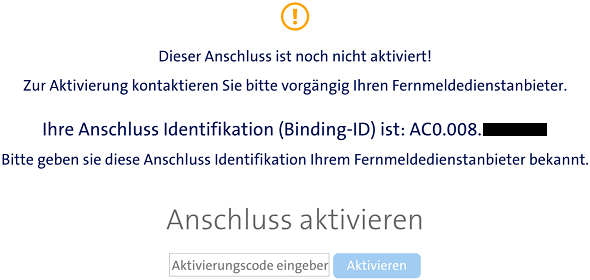
Andernfalls öffnen Sie folgenden Link; http://www.swisscom.ch
Bitte melden Sie uns Ihre AC0.XXX.XXX.XX.X ID per Mail; support@solnet.ch oder unter 032 517 17 17 mit.
Wie kann ich meine always-on DSL-Leitung aktivieren?
Antwort:
Die meisten DSL-Internetanschlüsse sind bereits mit der Vermittlungsstelle verbunden, sodass Ihre Leitung innerhalb weniger Minuten aktiviert werden kann. Schließen Sie einfach die von SolNet gelieferte Hardware (z.B. FRITZ!Box oder ZYXEL-Router) gemäß der Anleitung an und verbinden Sie Ihr Gerät mit dem Router. Sobald die Power/DSL-Lampe leuchtet, öffnen Sie einen Webbrowser und folgen den Anweisungen auf der Startseite.
Öffnen Sie anschliessend auf Ihrem Gerät den Webbrowser; Google Chrome, Safari, Firefox usw. Sie werden auf die Splashpage weitergeleitet.
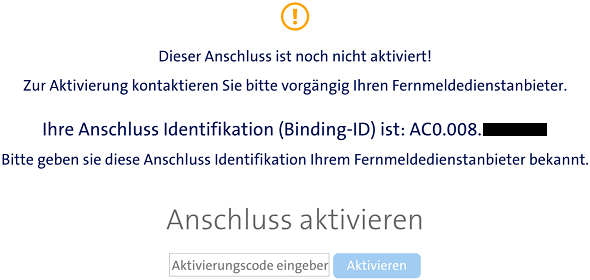
Andernfalls öffnen Sie folgenden Link; http://www.swisscom.ch
Bitte melden Sie uns Ihre AC0.XXX.XXX.XX.X ID per Mail; support@solnet.ch oder unter 032 517 17 17 mit.
Frage:
Wie konfiguriere ich meine Asterisk PBX mit PJSIP für SolNet DIGITAL VOICE Business?
Antwort:
Editieren Sie die Konfigurationsdatei pjsip.conf nach folgendem Schema.
Ersetzen Sie benutzername mit Ihrem Benutzernamen für den SIP-Trunk. Normalerweise ist dies eine Telefonnummer im Stil von "020XXXXXXX".
Ersetzen Sie passwort mit Ihrem Passwort für den SIP-Trunk.
[global]
type=global
; Basic UDP transport
[transport-udp]
type=transport
protocol=udp
bind=0.0.0.0
tos=af41
; ---------- SIP-Trunk SolNet ----------
[sip-solnet]
type=registration
transport=transport-udp
outbound_auth=sip-solnet_auth
server_uri=sip:sip05.solnet.ch:5060
client_uri=sip:benutzername@sip05.solnet.ch:5060
contact_user=benutzername
expiration=1800
[sip-solnet]
type=endpoint
context=default
disallow=all
allow=alaw
allow=ulaw
allow=g722
outbound_auth=sip-solnet_auth
aors=sip-solnet
force_rport=yes
direct_media=no
ice_support=no
tos_audio=ef
tos_video=af41
contact_user=benutzername
[sip-solnet]
type=aor
contact=sip:sip05.solnet.ch:5060
[sip-solnet]
type=identify
endpoint=sip-solnet
match=212.101.4.7
[sip-solnet_auth]
type=auth
auth_type=userpass
password=passwort
username=benutzername
realm=sip.solnet.ch
Wie konfiguriere ich meine Asterisk PBX mit PJSIP für SolNet DIGITAL VOICE Business?
Antwort:
Editieren Sie die Konfigurationsdatei pjsip.conf nach folgendem Schema.
Ersetzen Sie benutzername mit Ihrem Benutzernamen für den SIP-Trunk. Normalerweise ist dies eine Telefonnummer im Stil von "020XXXXXXX".
Ersetzen Sie passwort mit Ihrem Passwort für den SIP-Trunk.
[global]
type=global
; Basic UDP transport
[transport-udp]
type=transport
protocol=udp
bind=0.0.0.0
tos=af41
; ---------- SIP-Trunk SolNet ----------
[sip-solnet]
type=registration
transport=transport-udp
outbound_auth=sip-solnet_auth
server_uri=sip:sip05.solnet.ch:5060
client_uri=sip:benutzername@sip05.solnet.ch:5060
contact_user=benutzername
expiration=1800
[sip-solnet]
type=endpoint
context=default
disallow=all
allow=alaw
allow=ulaw
allow=g722
outbound_auth=sip-solnet_auth
aors=sip-solnet
force_rport=yes
direct_media=no
ice_support=no
tos_audio=ef
tos_video=af41
contact_user=benutzername
[sip-solnet]
type=aor
contact=sip:sip05.solnet.ch:5060
[sip-solnet]
type=identify
endpoint=sip-solnet
match=212.101.4.7
[sip-solnet_auth]
type=auth
auth_type=userpass
password=passwort
username=benutzername
realm=sip.solnet.ch
Frage:
Wie konfiguriere ich meine Mitel PBX für SolNet DIGITAL VOICE Business?
Antwort:
Wir haben ein SIP-Provider Konfig XML vorbereitet, welche Sie importieren können.
Laden Sie die Datei herunter (Rechtsklick-> Speichern unter...) und
passen Sie die Werte "SolNetTrunkUsername" und "SolNetTrunkPassword" an,
entsprechend der Angaben die Sie von uns erhalten haben.
Laden Sie dann die XML-Datei in Ihre Mitel um die Netzschnittstelle zu konfigurieren.
Download Provider-Konfig
Wie konfiguriere ich meine Mitel PBX für SolNet DIGITAL VOICE Business?
Antwort:
Wir haben ein SIP-Provider Konfig XML vorbereitet, welche Sie importieren können.
Laden Sie die Datei herunter (Rechtsklick-> Speichern unter...) und
passen Sie die Werte "SolNetTrunkUsername" und "SolNetTrunkPassword" an,
entsprechend der Angaben die Sie von uns erhalten haben.
Laden Sie dann die XML-Datei in Ihre Mitel um die Netzschnittstelle zu konfigurieren.
Download Provider-Konfig
Frage:
Wie richte ich mein Mailprogramm ein?
Antwort:
Die korrekten Einstellungen für den Mailversand lauten wie folgt:
Mailausgangsserver(SMTP): smtp.solnet.ch
Port mit oder ohne Verbindungssicherheit (STARTTLS): 587
Authentifizierung mit Benutzername und Passwort
Kunden die smtp.solnet.ch als Smarthost nutzen, verwenden die gleichen Einstellungen.
Einstellungen für den Maileingang:
imap.solnet.ch
Port 993 (SSL)
Verwenden Sie die von uns erhaltenen Zugangsdaten.
Falls Sie für den Mailversand eine eigene Domain verwenden, befolgen Sie zusätzlich folgende Anleitung.
SPF Eintrag für eigene Domain vornehmen.
Wie richte ich mein Mailprogramm ein?
Antwort:
Die korrekten Einstellungen für den Mailversand lauten wie folgt:
Mailausgangsserver(SMTP): smtp.solnet.ch
Port mit oder ohne Verbindungssicherheit (STARTTLS): 587
Authentifizierung mit Benutzername und Passwort
Kunden die smtp.solnet.ch als Smarthost nutzen, verwenden die gleichen Einstellungen.
Einstellungen für den Maileingang:
imap.solnet.ch
Port 993 (SSL)
Verwenden Sie die von uns erhaltenen Zugangsdaten.
Falls Sie für den Mailversand eine eigene Domain verwenden, befolgen Sie zusätzlich folgende Anleitung.
SPF Eintrag für eigene Domain vornehmen.
Frage:
Wieso kann ich bereits gelöschte Accountnamen nicht wieder verwenden?
Antwort:
Aus Sicherheitsgründen dürfen die Accounts vom Kunden nicht definitiv gelöscht werden, daher werden diese nur deaktiviert. Sollten Sie Probleme mit der Accountverwaltung haben, wenden Sie sich an unsere Support-Hotline oder senden Sie ein E-Mail an support@solnet.ch
Wieso kann ich bereits gelöschte Accountnamen nicht wieder verwenden?
Antwort:
Aus Sicherheitsgründen dürfen die Accounts vom Kunden nicht definitiv gelöscht werden, daher werden diese nur deaktiviert. Sollten Sie Probleme mit der Accountverwaltung haben, wenden Sie sich an unsere Support-Hotline oder senden Sie ein E-Mail an support@solnet.ch
Frage:
Wieso sind meine E-Mails verschwunden?
Was kann ich tun?
Antwort:
Fehlen Ihnen plötzlich E-Mails, kann dies verschiedene Gründe haben. Falls Sie das Konto mit IMAP eingerichtet haben, dann werden die E-Mails synchronisiert. In diesem Fall haben Sie vielleicht auf dem Handy eine E-Mail gelöscht, das Konto wurde synchronisiert und die E-Mail ist auf allen anderen Geräten auch verschwunden. Oder aber Sie haben ein Konto als POP3 eingerichtet, mit der Einstellung, dass Mails, die älter als eine bestimmte Anzahl Tage sind, gelöscht werden sollen. Auf einem anderen Computer synchronisiert das Konto jedoch mit IMAP und sieht, dass die E-Mail auf dem Server verschwunden ist und löscht die E-Mail. Andernfalls mailen Sie bitte folgende Informationen an admin@solnet.ch: Absender, Empfänger, Datum, Zeit, Fehlermeldung oder keine. Anhand dieser Angaben können wir manchmal herausfinden, was mit der E-Mail passiert ist.
Wieso sind meine E-Mails verschwunden?
Was kann ich tun?
Antwort:
Fehlen Ihnen plötzlich E-Mails, kann dies verschiedene Gründe haben. Falls Sie das Konto mit IMAP eingerichtet haben, dann werden die E-Mails synchronisiert. In diesem Fall haben Sie vielleicht auf dem Handy eine E-Mail gelöscht, das Konto wurde synchronisiert und die E-Mail ist auf allen anderen Geräten auch verschwunden. Oder aber Sie haben ein Konto als POP3 eingerichtet, mit der Einstellung, dass Mails, die älter als eine bestimmte Anzahl Tage sind, gelöscht werden sollen. Auf einem anderen Computer synchronisiert das Konto jedoch mit IMAP und sieht, dass die E-Mail auf dem Server verschwunden ist und löscht die E-Mail. Andernfalls mailen Sie bitte folgende Informationen an admin@solnet.ch: Absender, Empfänger, Datum, Zeit, Fehlermeldung oder keine. Anhand dieser Angaben können wir manchmal herausfinden, was mit der E-Mail passiert ist.
Frage:
Wo bekomme ich weiterführende Unterstützungbzw. Info für meine FRITZ!Box?
Antwort:
Weiterführende Unterstützung bzw. Info zu Ihrer FRITZ!Box erhalten Sie beim Hersteller. Dies ist die Firma FRITZ! in Deutschland. Die Seite ist in Deutsch. FRITZ!
Wo bekomme ich weiterführende Unterstützungbzw. Info für meine FRITZ!Box?
Antwort:
Weiterführende Unterstützung bzw. Info zu Ihrer FRITZ!Box erhalten Sie beim Hersteller. Dies ist die Firma FRITZ! in Deutschland. Die Seite ist in Deutsch. FRITZ!
Frage:
Wo finde ich die Apps für die virtual PBX von SolNet?
Antwort:
Die Web-App für die virtual PBX von SolNet finden Sie im SolNet-Kundenportal. Die Smartphone-Apps für iOS und Android können Sie im App Store (für iOS-Geräte) und im Google Play Store (für Android-Geräte) herunterladen.
Unter folgenden Links können Sie die Webapp herunterladen:
Webapp für Windows
Webapp für OSX
Alternativer Download:
Webapp für Windows
Webapp für OSX
Und hier das Webphone:
Link zum Webphone
Die iOS und Android Apps:
an IP-Phone iOS App
an IP-Phone Android App
Wo finde ich die Apps für die virtual PBX von SolNet?
Antwort:
Die Web-App für die virtual PBX von SolNet finden Sie im SolNet-Kundenportal. Die Smartphone-Apps für iOS und Android können Sie im App Store (für iOS-Geräte) und im Google Play Store (für Android-Geräte) herunterladen.
Unter folgenden Links können Sie die Webapp herunterladen:
Webapp für Windows
Webapp für OSX
Alternativer Download:
Webapp für Windows
Webapp für OSX
Und hier das Webphone:
Link zum Webphone
Die iOS und Android Apps:
an IP-Phone iOS App
an IP-Phone Android App
Frage:
Wo finde ich eine Grundkonfiguration für den Ubiquiti Edge Router an einem SolNet Glasfaseranschluss (ALO)?
Antwort:
Unter folgendem Link finden Sie die gewünschte Anleitung:
Anleitung herunterladen
Wo finde ich eine Grundkonfiguration für den Ubiquiti Edge Router an einem SolNet Glasfaseranschluss (ALO)?
Antwort:
Unter folgendem Link finden Sie die gewünschte Anleitung:
Anleitung herunterladen
Frage:
Wo kann ich meine Spamfilter einstellen?
Antwort:
Um Änderungen bzw. Einstellungen an meinem Spamfilter bei Solnet vornehmen zu können melden Sie sich unter www.solnet.ch mit dem entsprechenden Mailkonto im Login-Bereich an. Danach klicken Sie auf den Link im Abschnitt "Spamfilter". Auf der folgenden Seite können Sie nun Ihren Spamfilter Level sowie die White- Blacklist einrichten.
Zusätzlich empfehlen wir Ihnen, im Expertenmodus in einem ersten Schritt die Option "Mails bei Filterung nicht löschen" zu aktivieren. Dies zumindest bis der Filter auf Ihre Bedürfnisse abgestimmt ist.
Wo kann ich meine Spamfilter einstellen?
Antwort:
Um Änderungen bzw. Einstellungen an meinem Spamfilter bei Solnet vornehmen zu können melden Sie sich unter www.solnet.ch mit dem entsprechenden Mailkonto im Login-Bereich an. Danach klicken Sie auf den Link im Abschnitt "Spamfilter". Auf der folgenden Seite können Sie nun Ihren Spamfilter Level sowie die White- Blacklist einrichten.
Zusätzlich empfehlen wir Ihnen, im Expertenmodus in einem ersten Schritt die Option "Mails bei Filterung nicht löschen" zu aktivieren. Dies zumindest bis der Filter auf Ihre Bedürfnisse abgestimmt ist.
Frage:
Wo sind die Zugangsdaten von meinem neu eingerichteten Mailaccount?
Antwort:
Die Zugangsdaten für den neu eingerichteten Mailaccount werden wenige Minuten später erstellt und Ihnen an den Hauptaccount geschickt. Der Hauptaccount ist derselbe, mit dem Sie den neuen eingerichtet haben.
Sie können auf die Mailbox online im Webmail (im roten Balken) zugreifen und dort die neuen Daten anzeigen lassen.
Wo sind die Zugangsdaten von meinem neu eingerichteten Mailaccount?
Antwort:
Die Zugangsdaten für den neu eingerichteten Mailaccount werden wenige Minuten später erstellt und Ihnen an den Hauptaccount geschickt. Der Hauptaccount ist derselbe, mit dem Sie den neuen eingerichtet haben.
Sie können auf die Mailbox online im Webmail (im roten Balken) zugreifen und dort die neuen Daten anzeigen lassen.
Frage:
Wobei unterstützt mich der SolNet Support?
Antwort:
Unser Support hilft Ihnen bei allem, was mit den Services und Produkten von SolNet zu tun hat.
Ob Sie neu bei uns starten, umziehen oder einfach sicherstellen möchten, dass Internet, E-Mail, TV oder Telefonie stabil laufen – wir sind für Sie da. Wir beraten Sie bei der Bestellung, begleiten die Aktivierung, koordinieren Ihren Umzug und prüfen, ob Ihre Verbindung einwandfrei funktioniert. Auch bei Fragen zu Ihrer SolNet-E-Mail oder zur Nutzung des TV-Angebots unterstützen wir Sie gerne. Und natürlich haben wir auch ein paar Tricks auf Lager, wenn es ums WLAN geht.
Bitte haben Sie Verständnis, dass wir keinen Support für Dienste von Drittanbietern leisten können – dazu zählen etwa E-Banking, Virenschutz, Betriebssysteme, Spiele oder Streaming-Plattformen wie Netflix oder Disney+. In diesen Fällen wenden Sie sich bitte direkt an den jeweiligen Anbieter oder an einen unserer lokalen Partner. Wir kennen diese Dienste meist auch nur aus dem privaten Alltag. Unser Fokus liegt ganz klar darauf, dass alles, was Sie von SolNet beziehen, zuverlässig für Sie funktioniert.
In allen anderen Fällen, wenden Sie sich an den Support von SolNet. Sie erreichen den Support über 032 517 17 17, per e-mail admin@solnet.ch oder via Support Anfrage https://www.solnet.ch/pages/support-request.php
Mehr Informationen zu unserem Support-Team finden Sie auf unserem Instagram-Profil. Nachfolgend der Direktlink zum Video: Team Support
Wobei unterstützt mich der SolNet Support?
Antwort:
Unser Support hilft Ihnen bei allem, was mit den Services und Produkten von SolNet zu tun hat.
Ob Sie neu bei uns starten, umziehen oder einfach sicherstellen möchten, dass Internet, E-Mail, TV oder Telefonie stabil laufen – wir sind für Sie da. Wir beraten Sie bei der Bestellung, begleiten die Aktivierung, koordinieren Ihren Umzug und prüfen, ob Ihre Verbindung einwandfrei funktioniert. Auch bei Fragen zu Ihrer SolNet-E-Mail oder zur Nutzung des TV-Angebots unterstützen wir Sie gerne. Und natürlich haben wir auch ein paar Tricks auf Lager, wenn es ums WLAN geht.
Bitte haben Sie Verständnis, dass wir keinen Support für Dienste von Drittanbietern leisten können – dazu zählen etwa E-Banking, Virenschutz, Betriebssysteme, Spiele oder Streaming-Plattformen wie Netflix oder Disney+. In diesen Fällen wenden Sie sich bitte direkt an den jeweiligen Anbieter oder an einen unserer lokalen Partner. Wir kennen diese Dienste meist auch nur aus dem privaten Alltag. Unser Fokus liegt ganz klar darauf, dass alles, was Sie von SolNet beziehen, zuverlässig für Sie funktioniert.
In allen anderen Fällen, wenden Sie sich an den Support von SolNet. Sie erreichen den Support über 032 517 17 17, per e-mail admin@solnet.ch oder via Support Anfrage https://www.solnet.ch/pages/support-request.php
Mehr Informationen zu unserem Support-Team finden Sie auf unserem Instagram-Profil. Nachfolgend der Direktlink zum Video: Team Support
Zurück zur Übersicht
